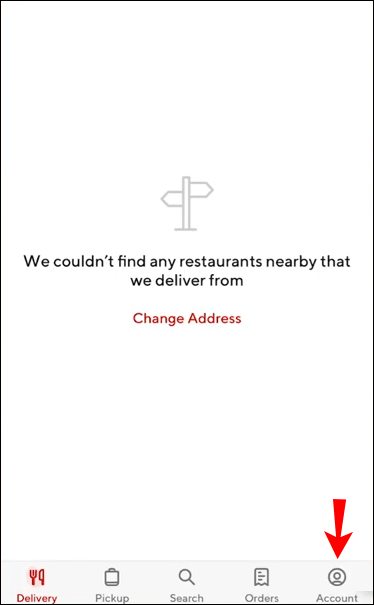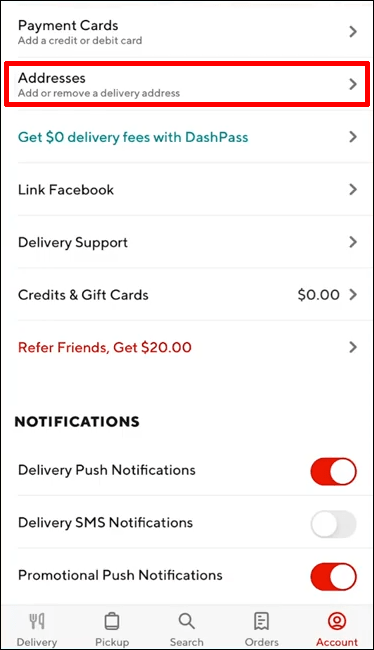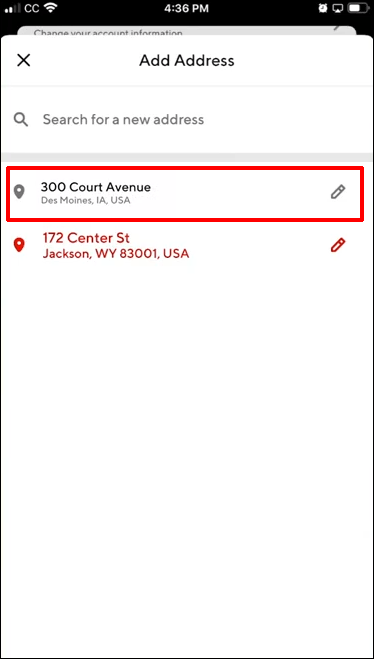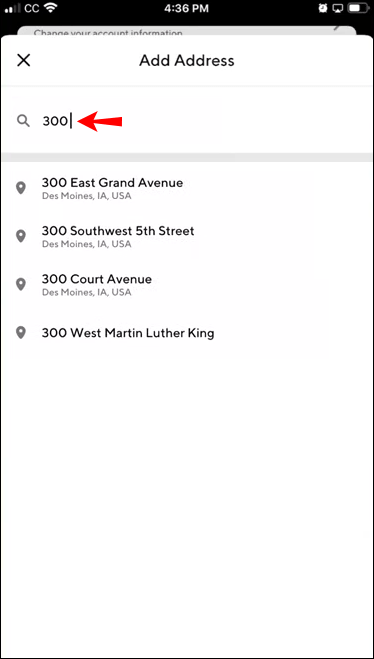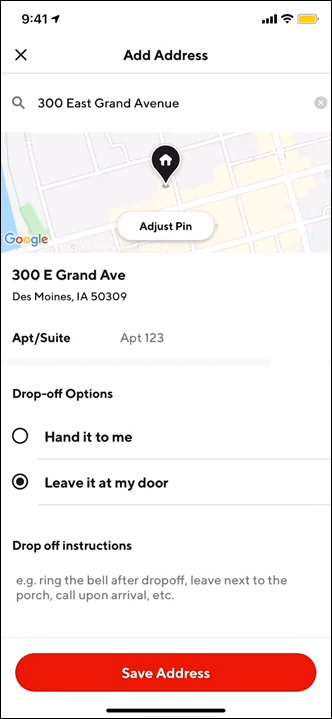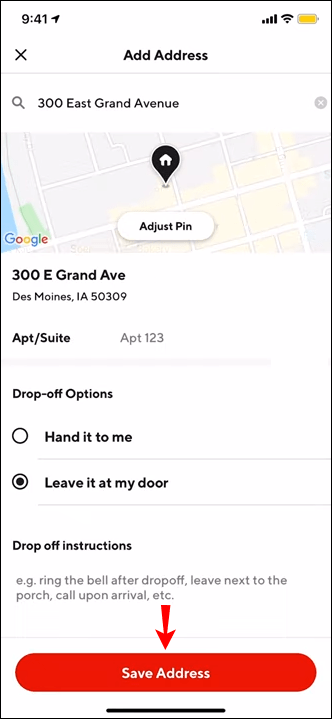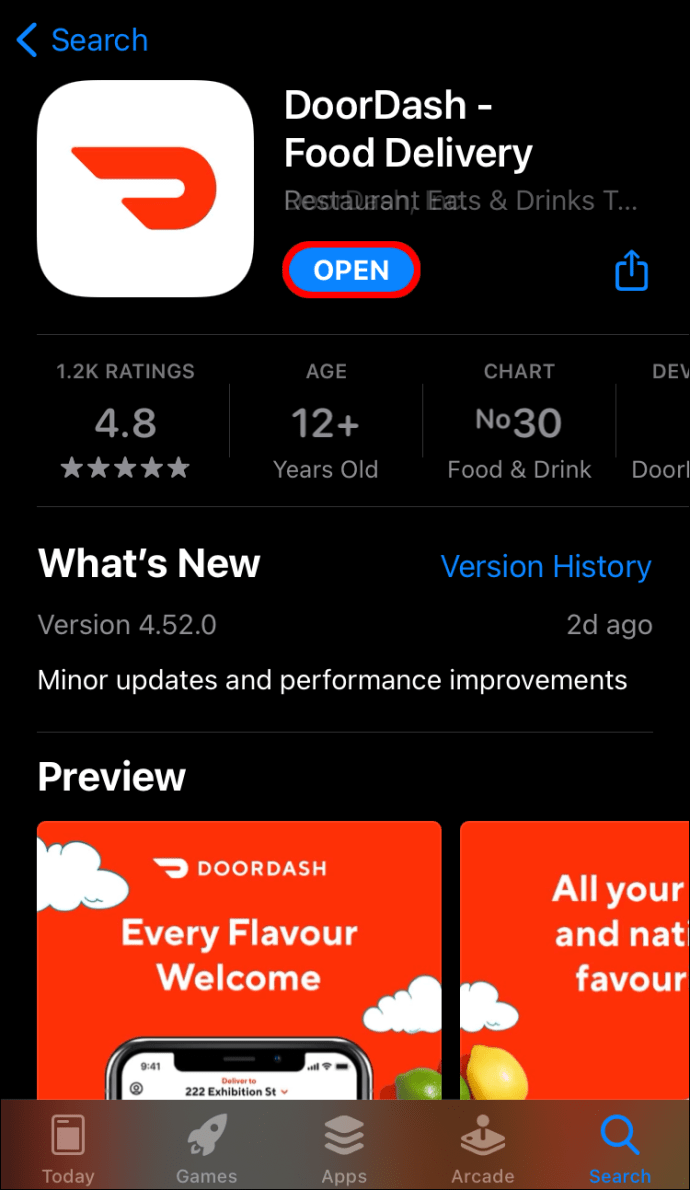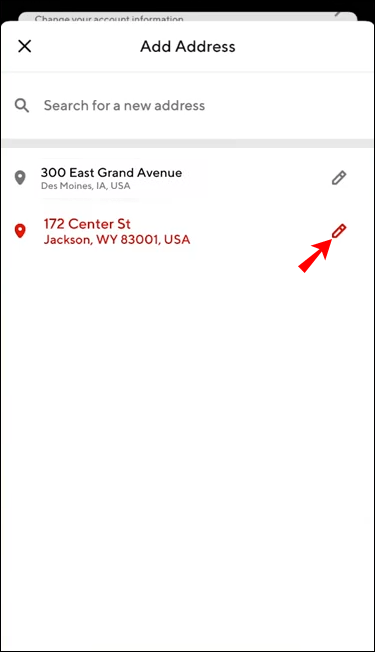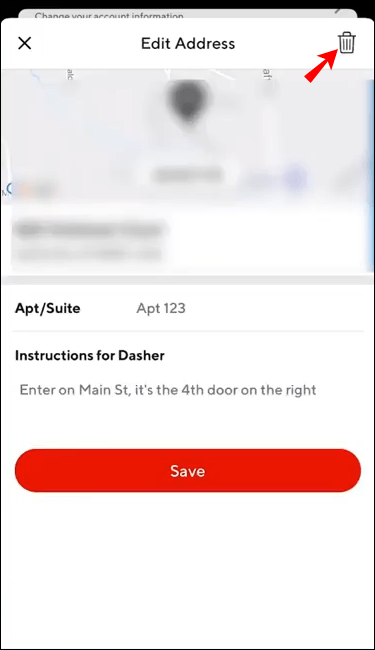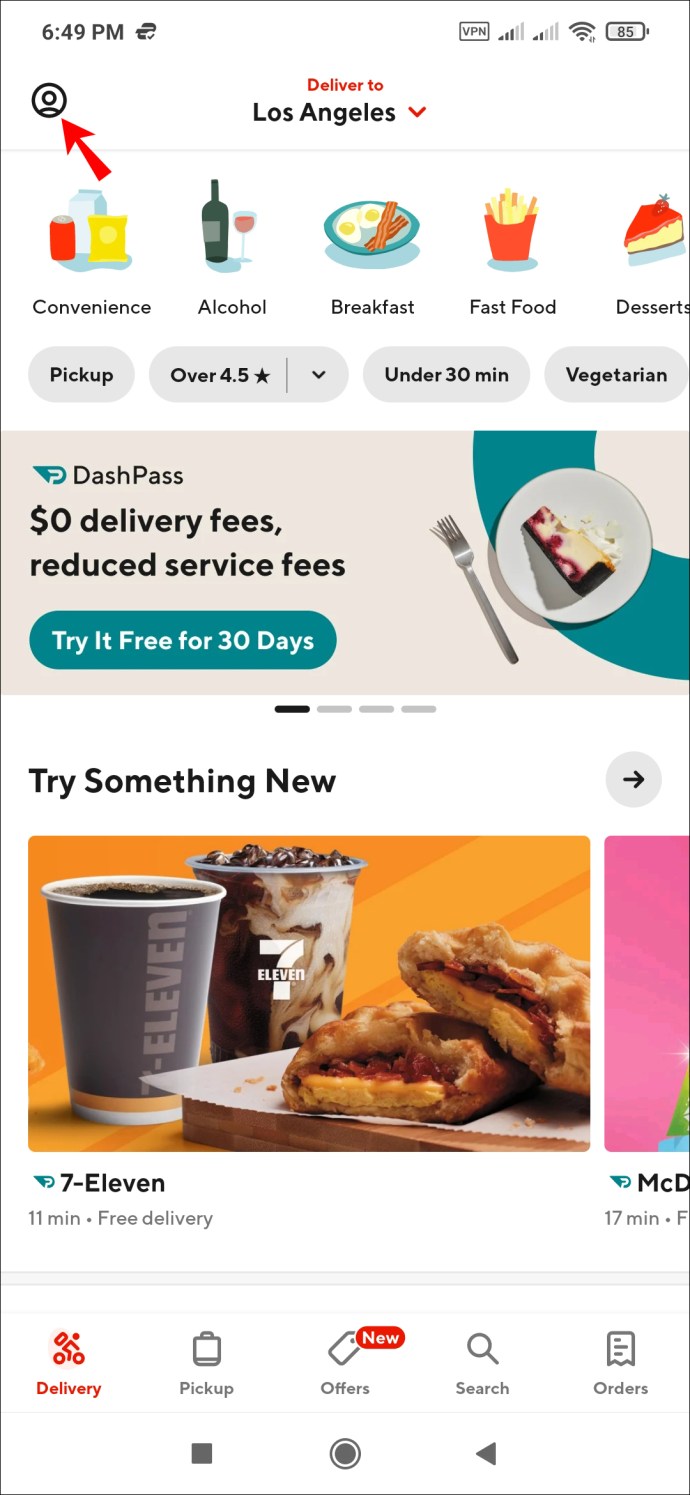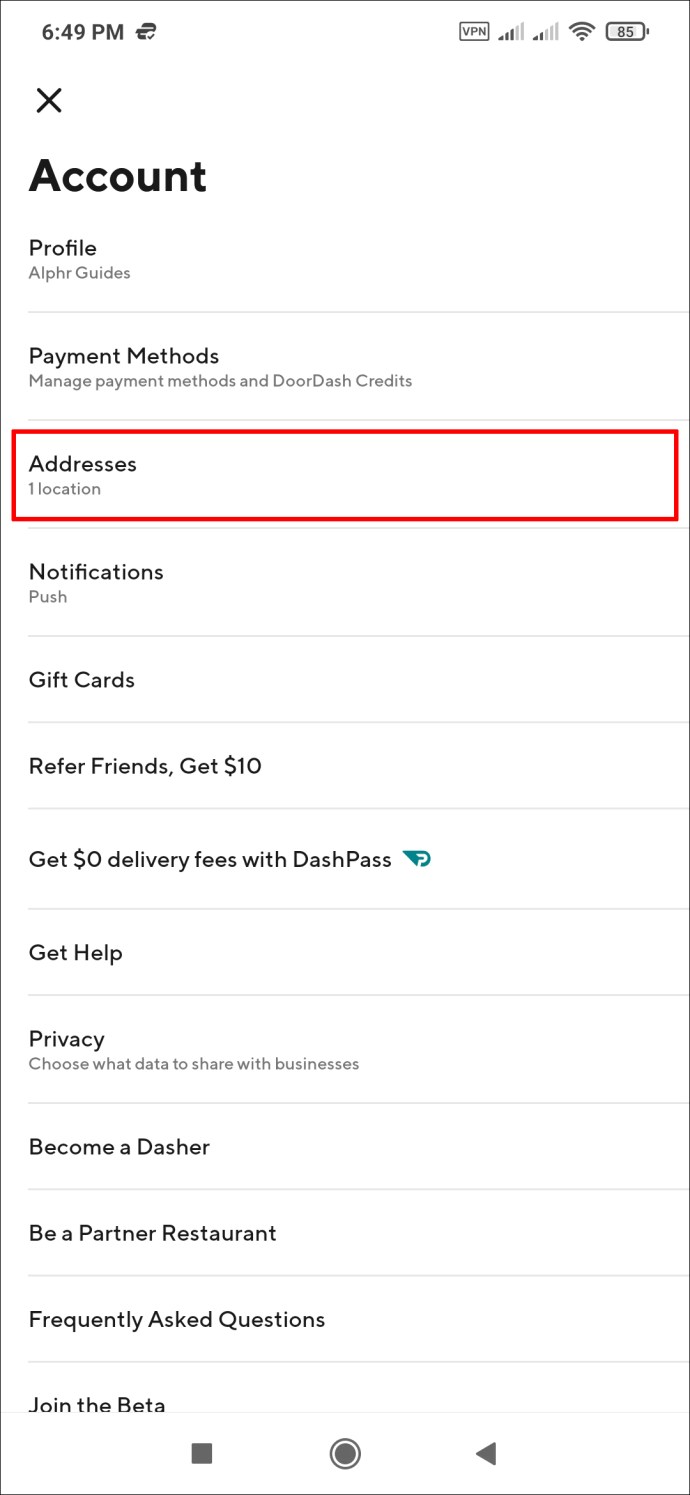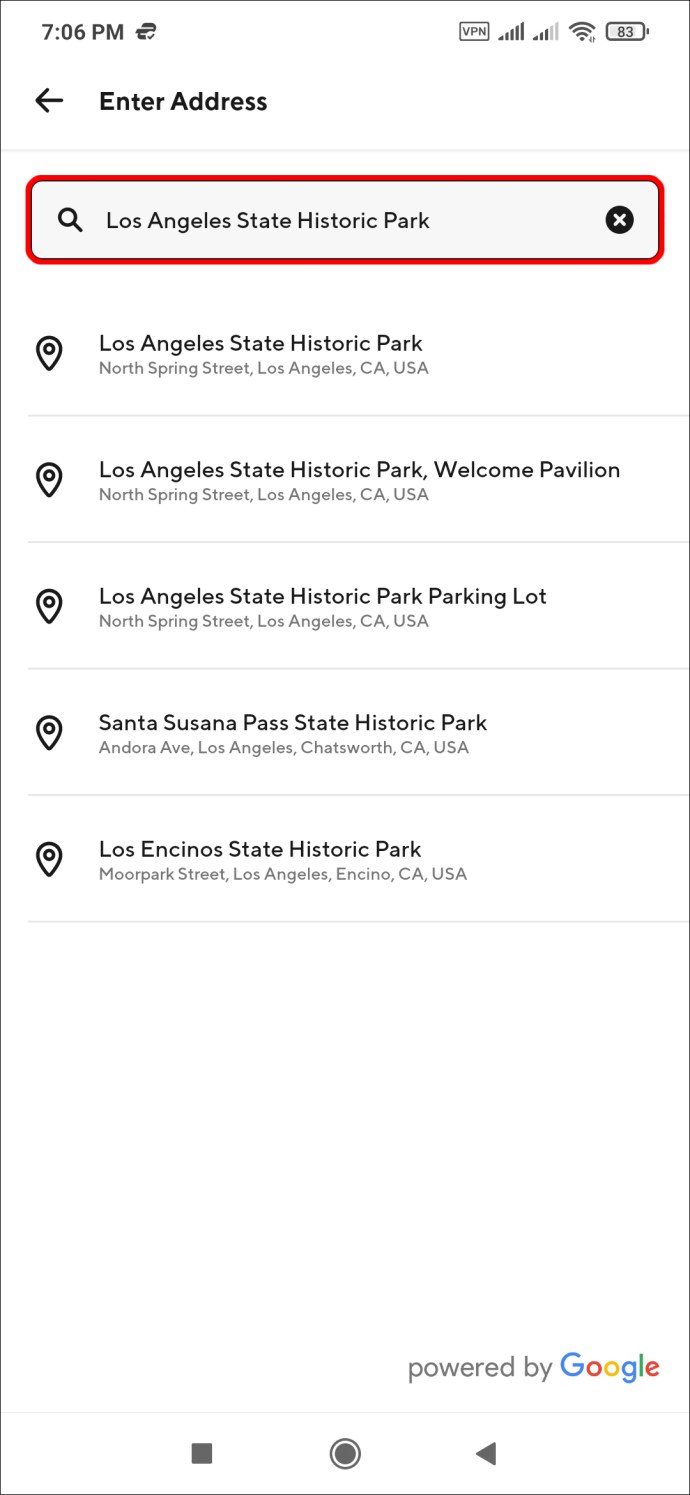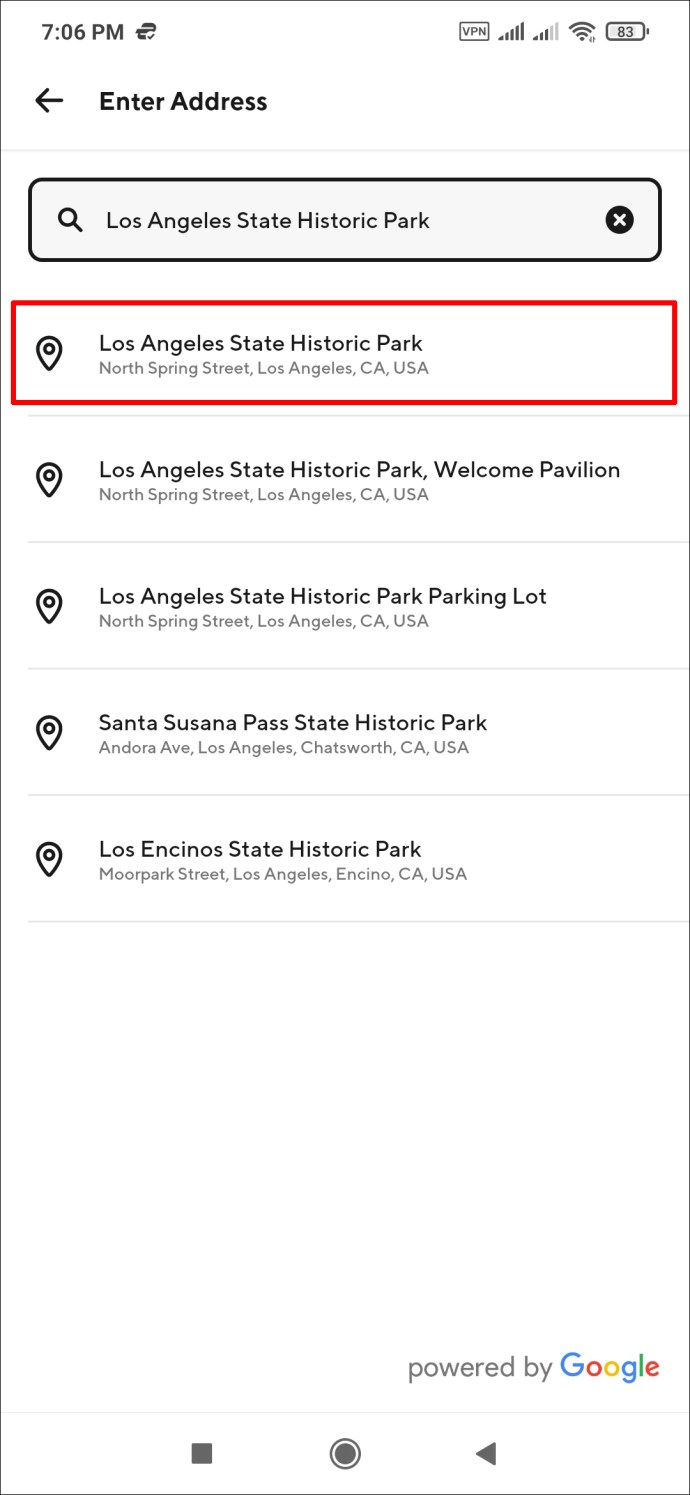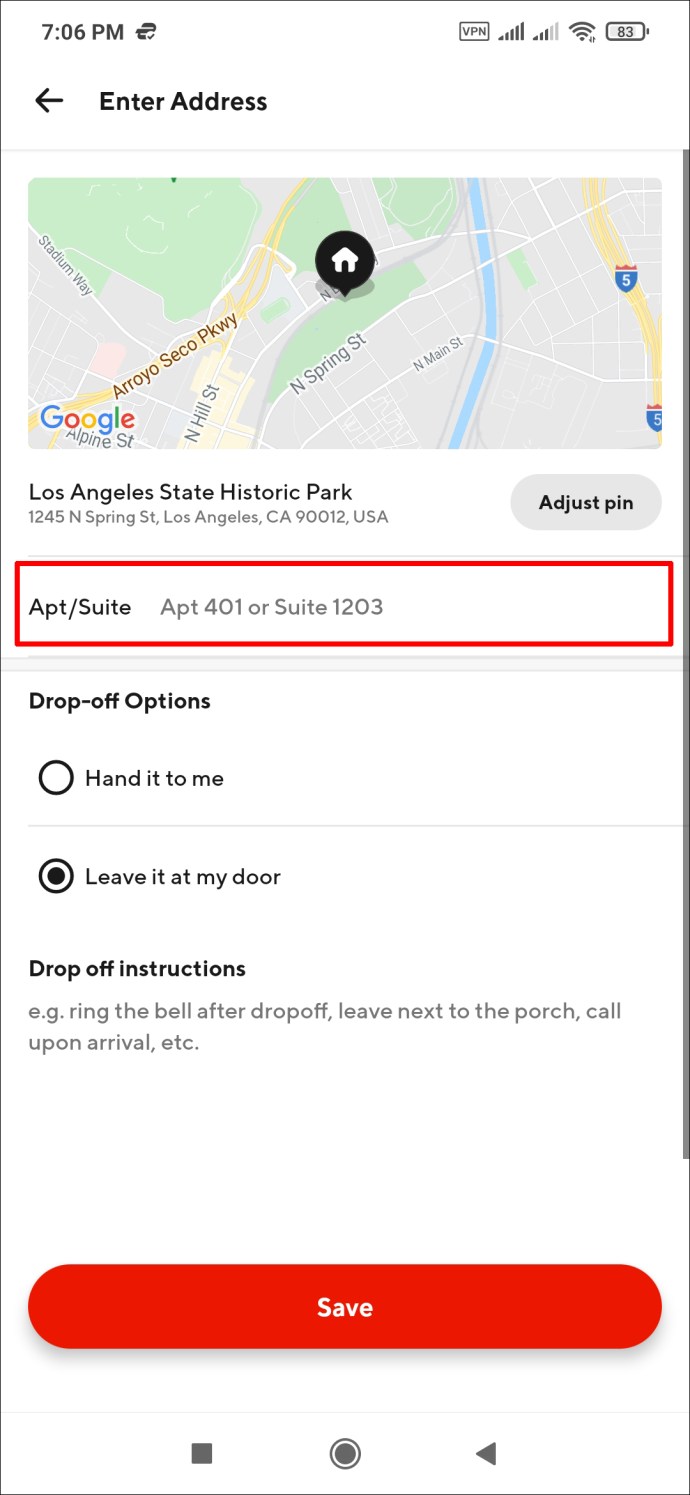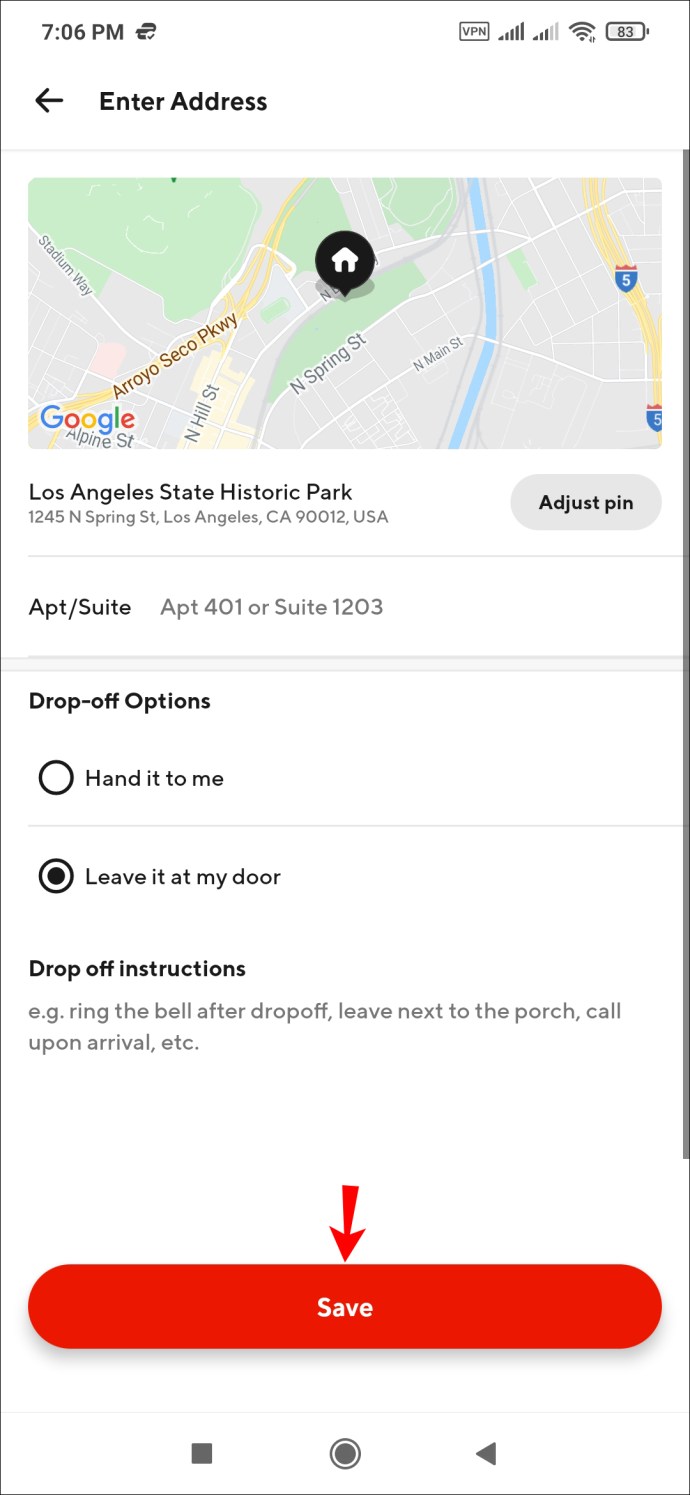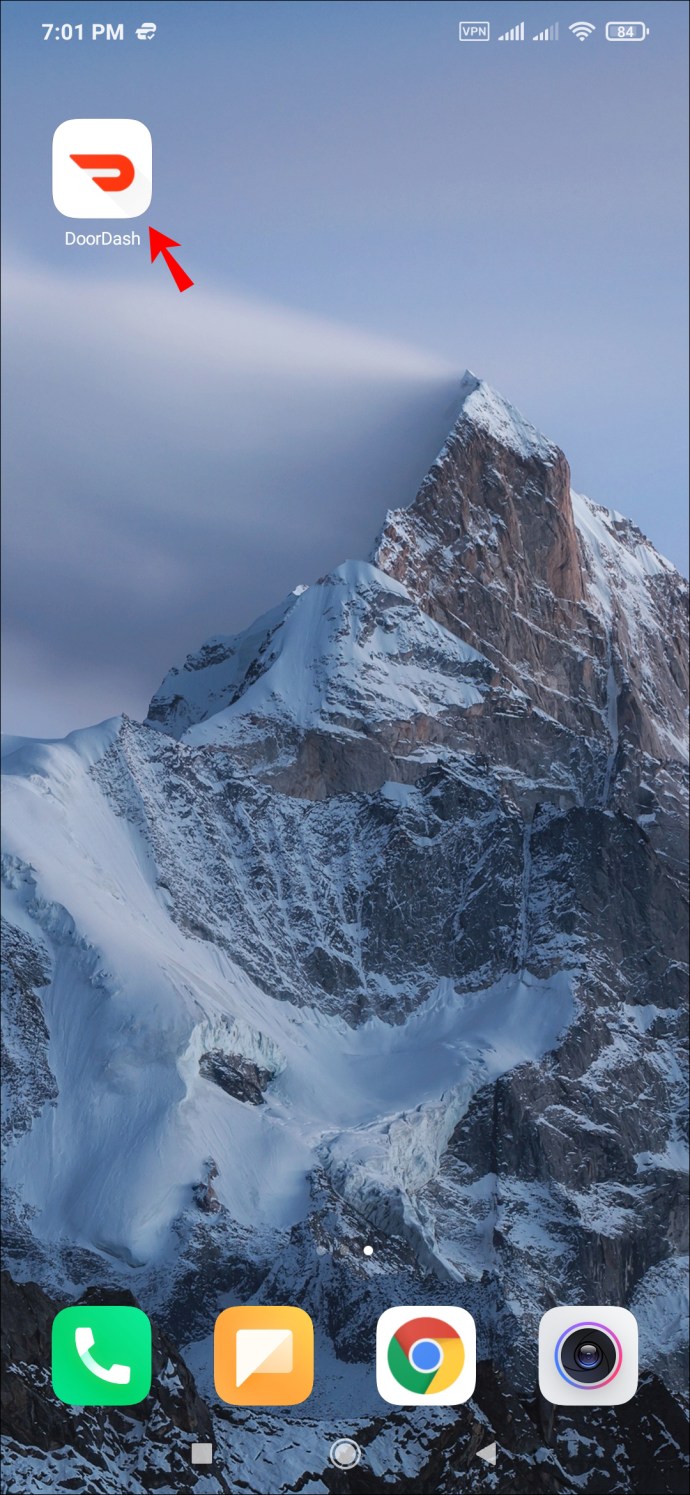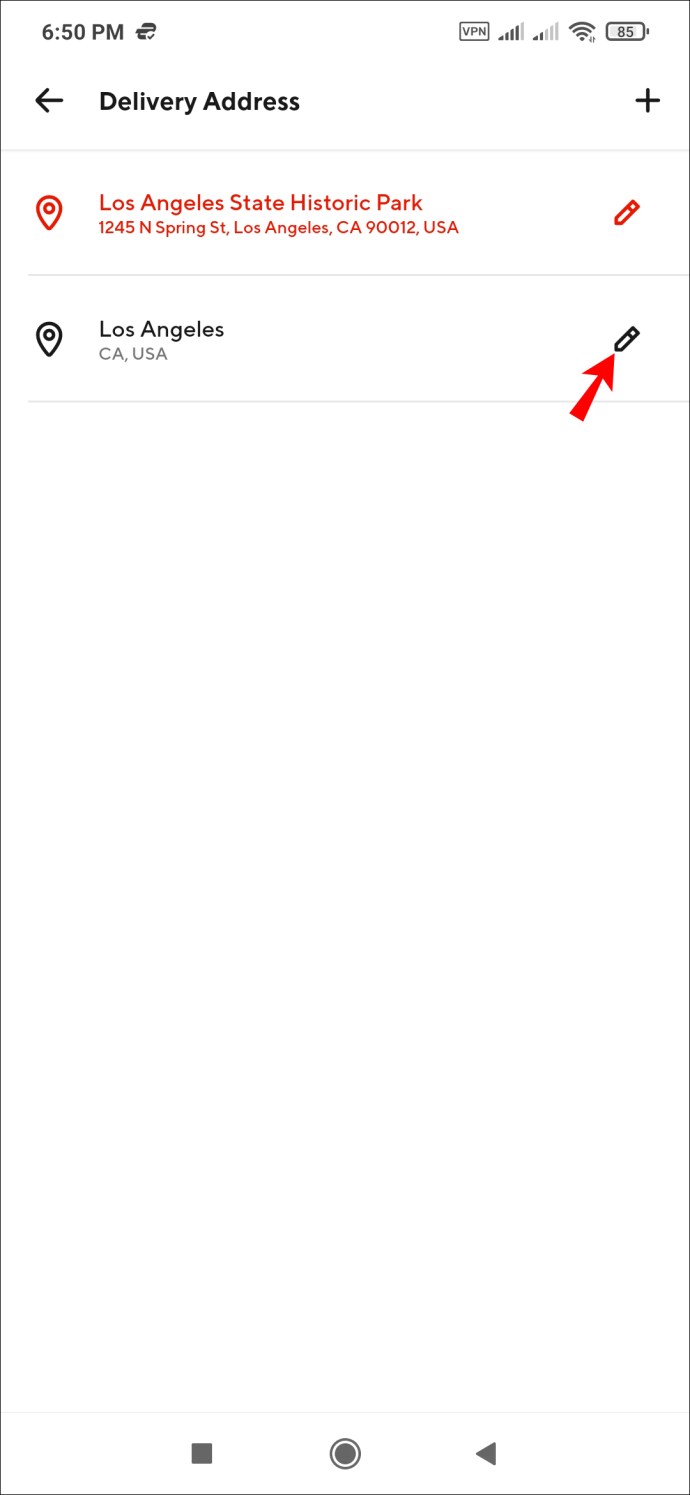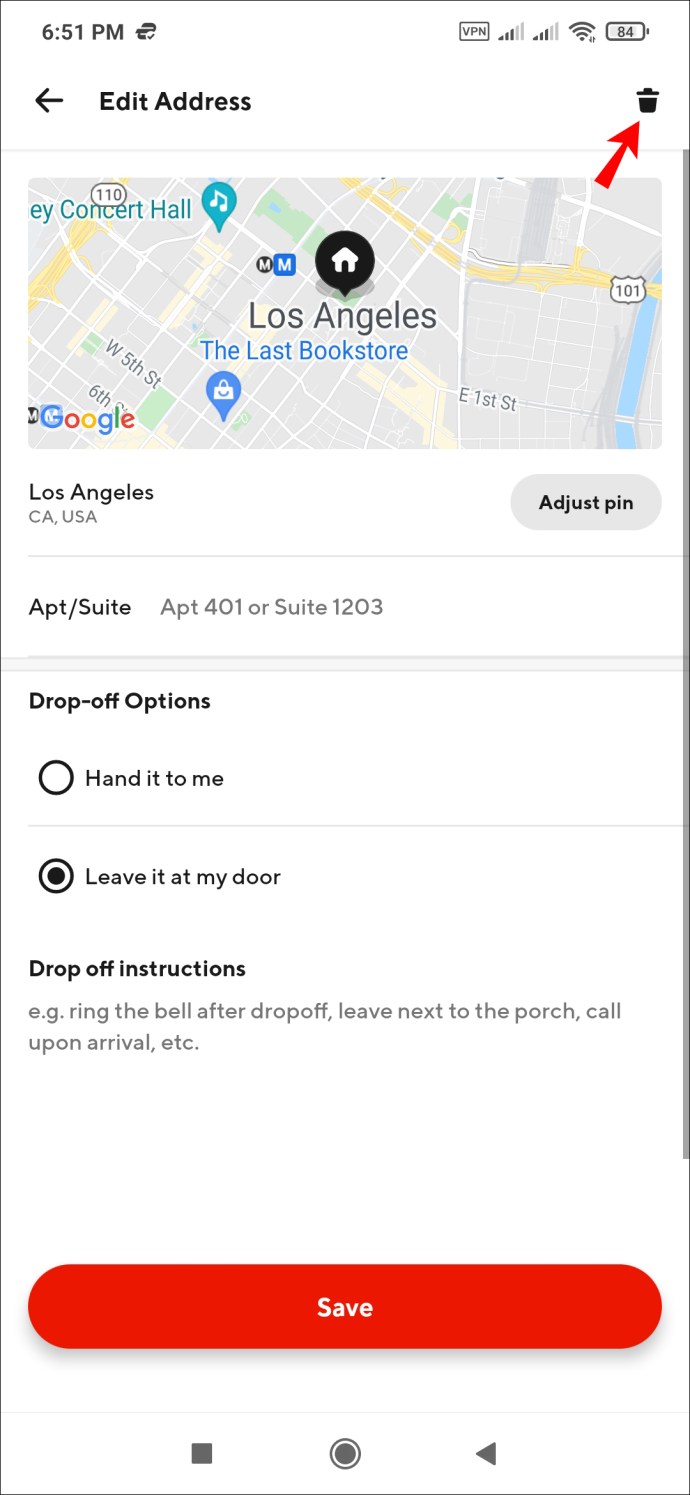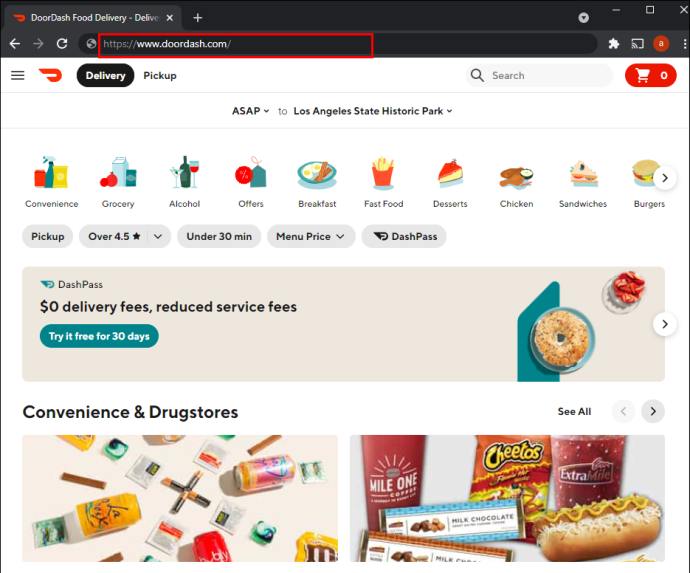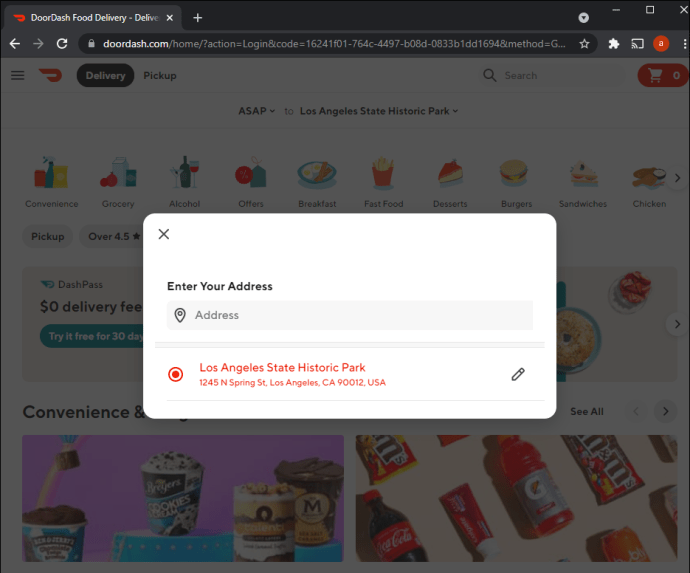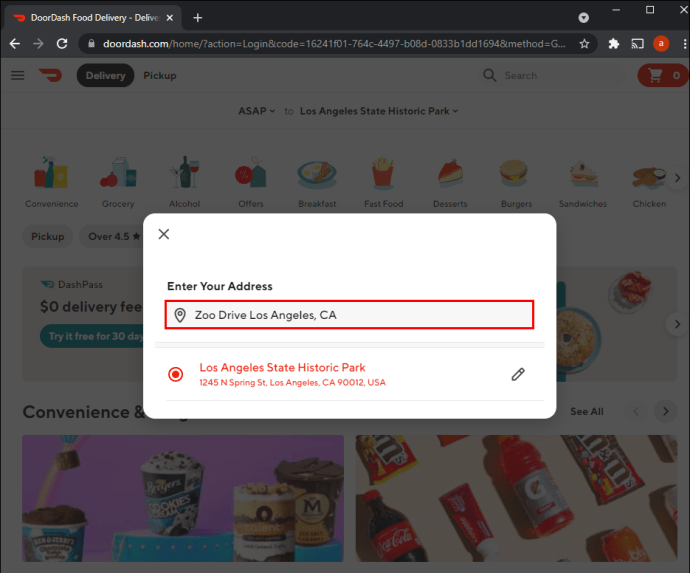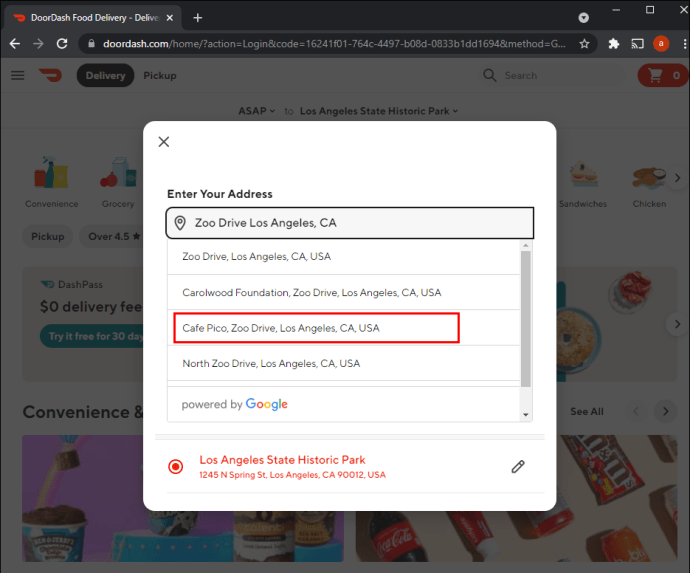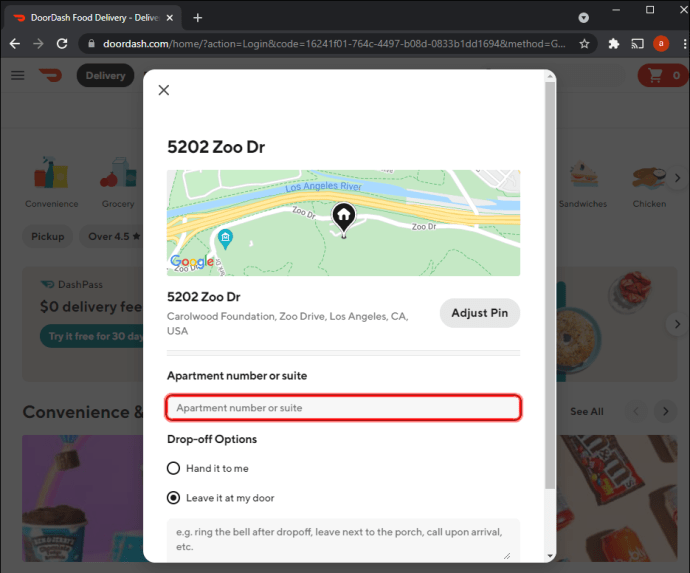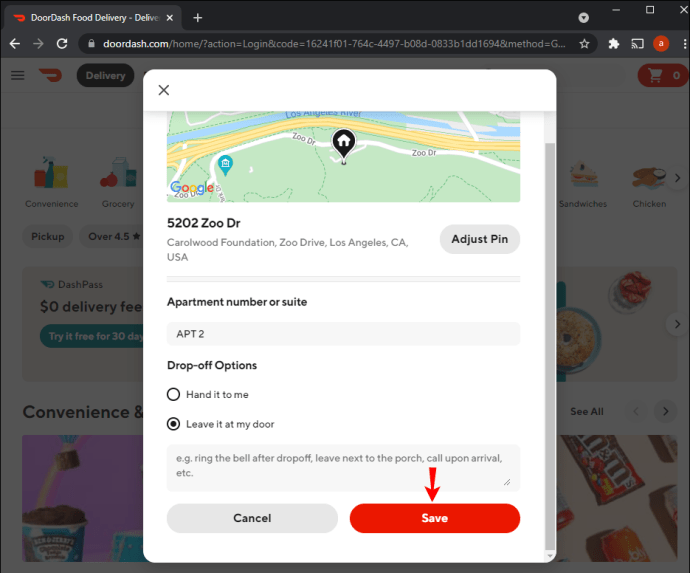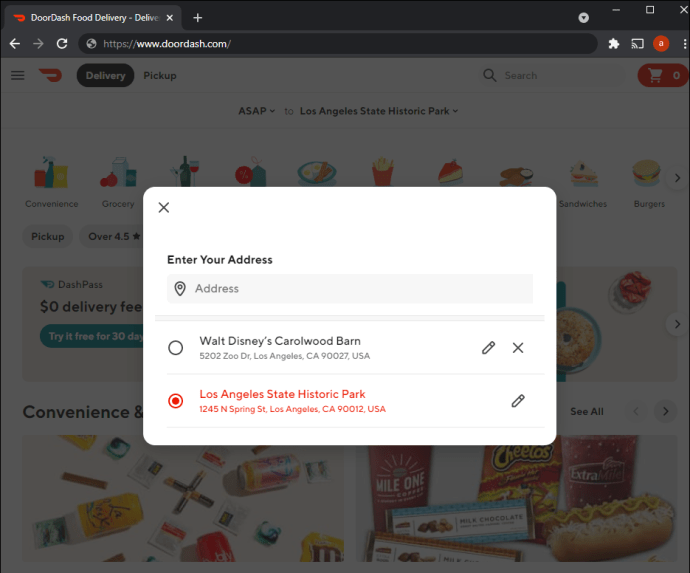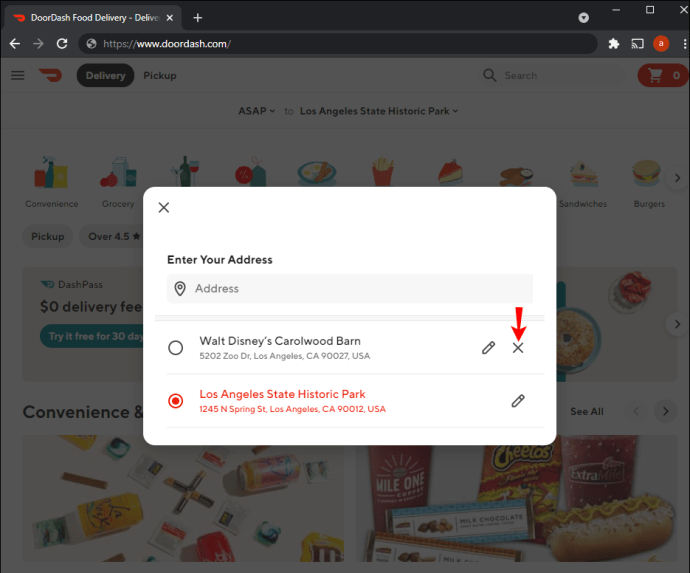Dank des fortschrittlichen Netzwerks von Lebensmittellieferdiensten war die Online-Bestellung von Lebensmitteln noch nie so einfach. Apps wie DoorDash machen es einfach, sich anzumelden, ein Gericht aus einer Vielzahl von Restaurants auszuwählen und Ihr Essen im Handumdrehen geliefert zu bekommen. Vielleicht haben Sie gerade DoorDash entdeckt und fragen sich, wie Sie Ihre Lieferadresse ändern können. Glücklicherweise erfordert der Prozess nur ein paar Optimierungen.

In diesem Artikel erfahren Sie Schritt für Schritt, wie Sie Ihre Adresse in DoorDash auf einem PC, iPhone und Android ändern. Egal, ob Sie eine bestehende Adresse bearbeiten, eine neue hinzufügen oder die Lieferadresse ändern möchten, sobald die Lieferung begonnen hat, wir haben alles für Sie.
Lassen Sie uns ohne weiteres eintauchen.
So ändern Sie Ihre DoorDash-Adresse in der iPhone-App
Einen Fehler bei der Eingabe einer Adresse in DoorDash zu machen, ist nie eine angenehme Erfahrung. Sie möchten nicht riskieren, Ihrem Kollegen oder noch schlimmer einem Fremden Essen zu schicken. Aber keine Sorge. Wenn Sie Ihre DoorDash-Adresse ändern möchten und ein iPhone-Benutzer sind, sind wir für Sie da. Sie können Ihre Bestelldaten ganz einfach über die App ändern.
Führen Sie die folgenden Schritte aus, um eine neue Adresse auszuwählen oder eine vorhandene zu aktualisieren:
- Navigieren Sie zum Reiter „Konto“.
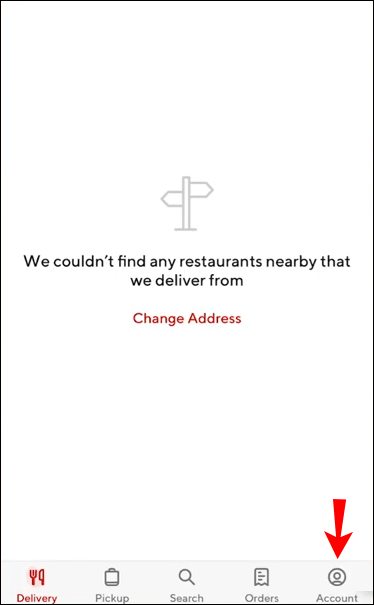
- Wählen Sie "Adressen".
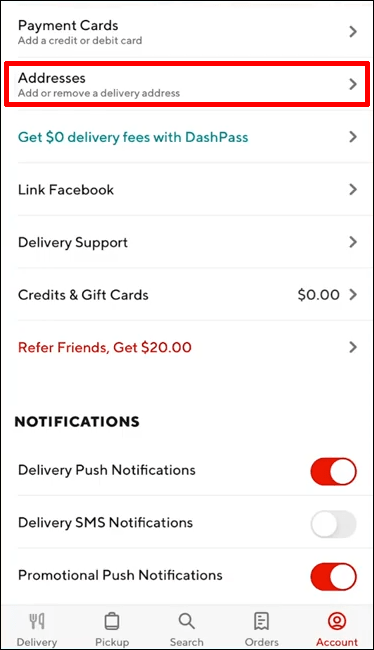
- Ändern Sie die Adresse, indem Sie auf die neue in der Liste tippen. Sie machen diese Adresse als Standard.
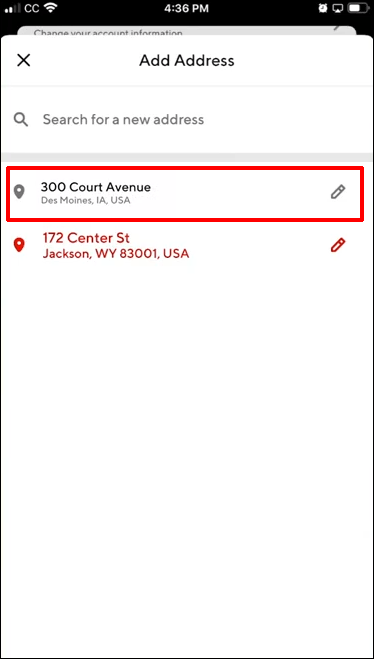
Wenn Sie Ihrem Konto eine neue Adresse hinzufügen möchten, fahren Sie mit den folgenden Schritten fort:
- Tippen Sie auf „Nach einer neuen Adresse suchen“ und geben Sie den Standort ein.
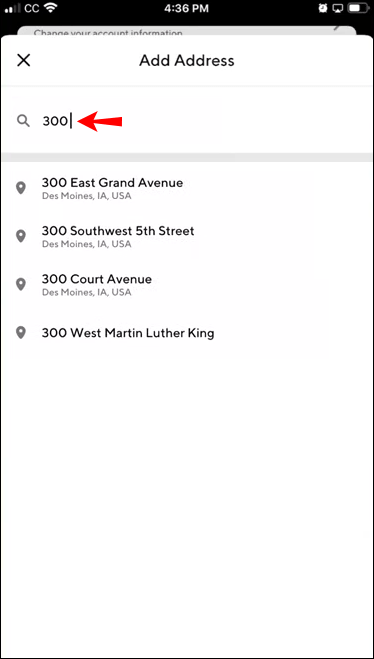
- Wählen Sie die Adresse aus der Liste aus.
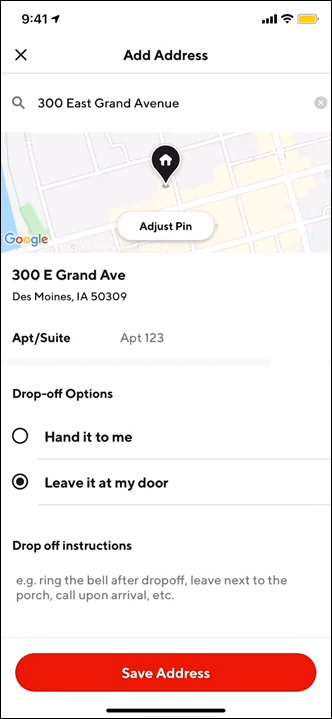
- Fügen Sie so viele Details wie möglich zu Ihrer Apartment- oder Suitenummer hinzu und geben Sie zusätzliche Lieferanweisungen ein.
- Tippen Sie auf "Speichern".
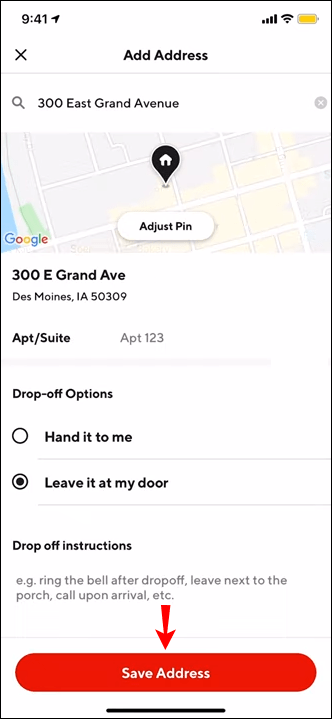
Die neue Lieferadresse wird Ihre Standardadresse.
Wenn Sie eine bestehende Adresse bearbeiten oder die Lieferanweisungen ändern möchten, müssen Sie diese Adresse löschen und eine neue hinzufügen.
Gehen Sie wie folgt vor, um eine Adresse in der DoorDash-App für iPhone-Benutzer zu löschen:
- Öffnen Sie die DoorDash-App auf Ihrem iPhone.
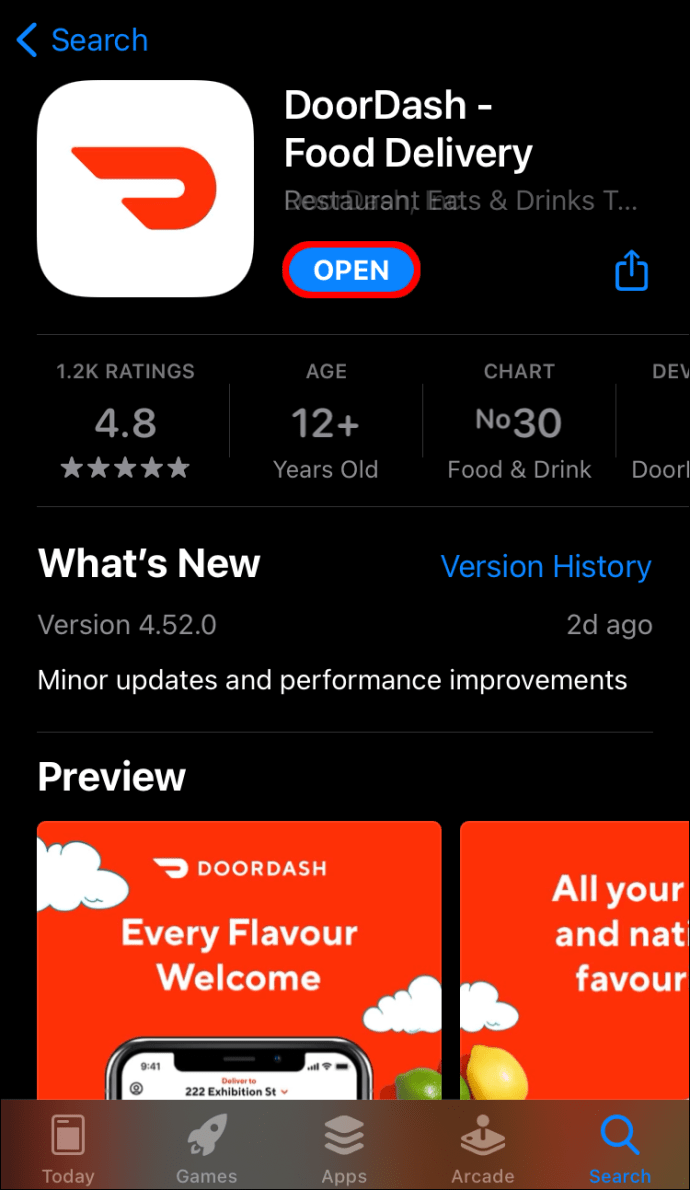
- Navigieren Sie zu „Konto“.
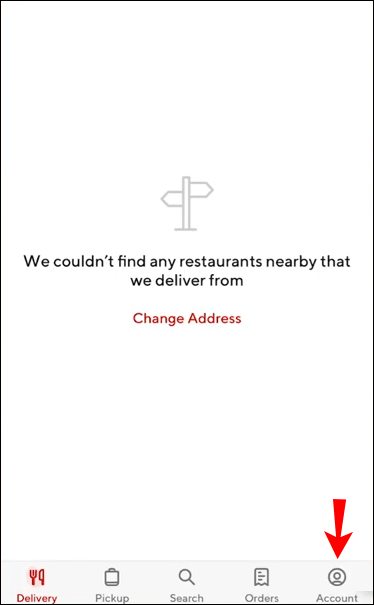
- Gehen Sie zu „Adressen“.
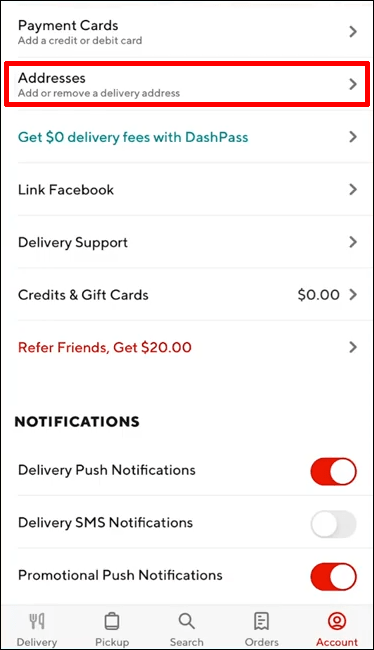
- Tippen Sie auf das Stiftsymbol neben der Adresse, die Sie löschen möchten.
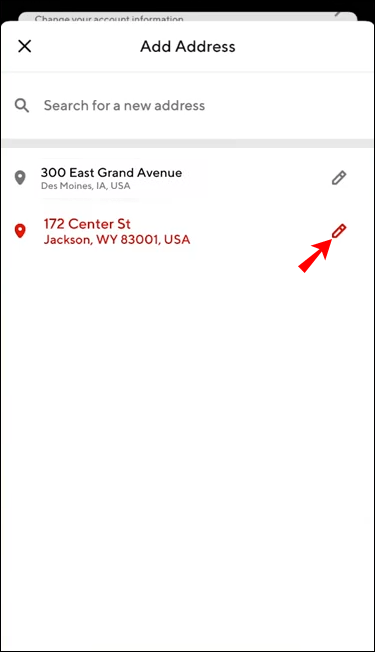
- Tippen Sie oben rechts auf das Papierkorbsymbol, um die Adresse zu entfernen.
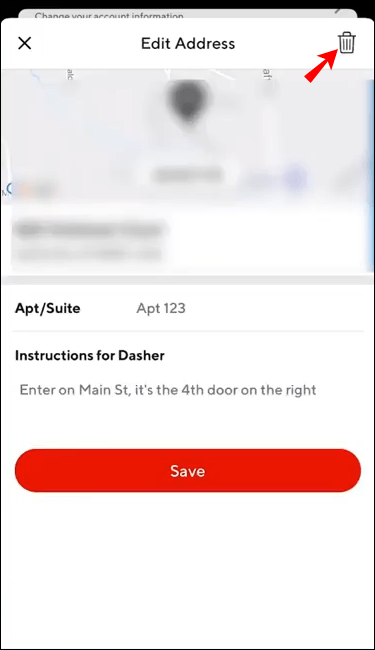
Beachten Sie, dass Sie mit DoorDash keine Standardadresse löschen können. Es wäre also hilfreich, wenn Sie vor dem Löschen eine andere Adressvorgabe festlegen.
Wie ändere ich deine DoorDash-Adresse in der Android-App?
Vielleicht möchten Sie bei DoorDash Essen bestellen, haben aber gerade festgestellt, dass mit Ihrer Adresse etwas nicht stimmt. Wenn das bei Ihnen ankommt, machen Sie sich keine Sorgen – es ist keine große Sache. Mit der DoorDash-Android-App können Sie Ihre Adresse optimieren, indem Sie die vorhandene ändern oder eine neue hinzufügen.
Führen Sie einfach die folgenden Schritte aus, um eine neue Adresse einzufügen oder eine vorhandene zu bearbeiten:
- Gehen Sie zum Reiter „Konto“.
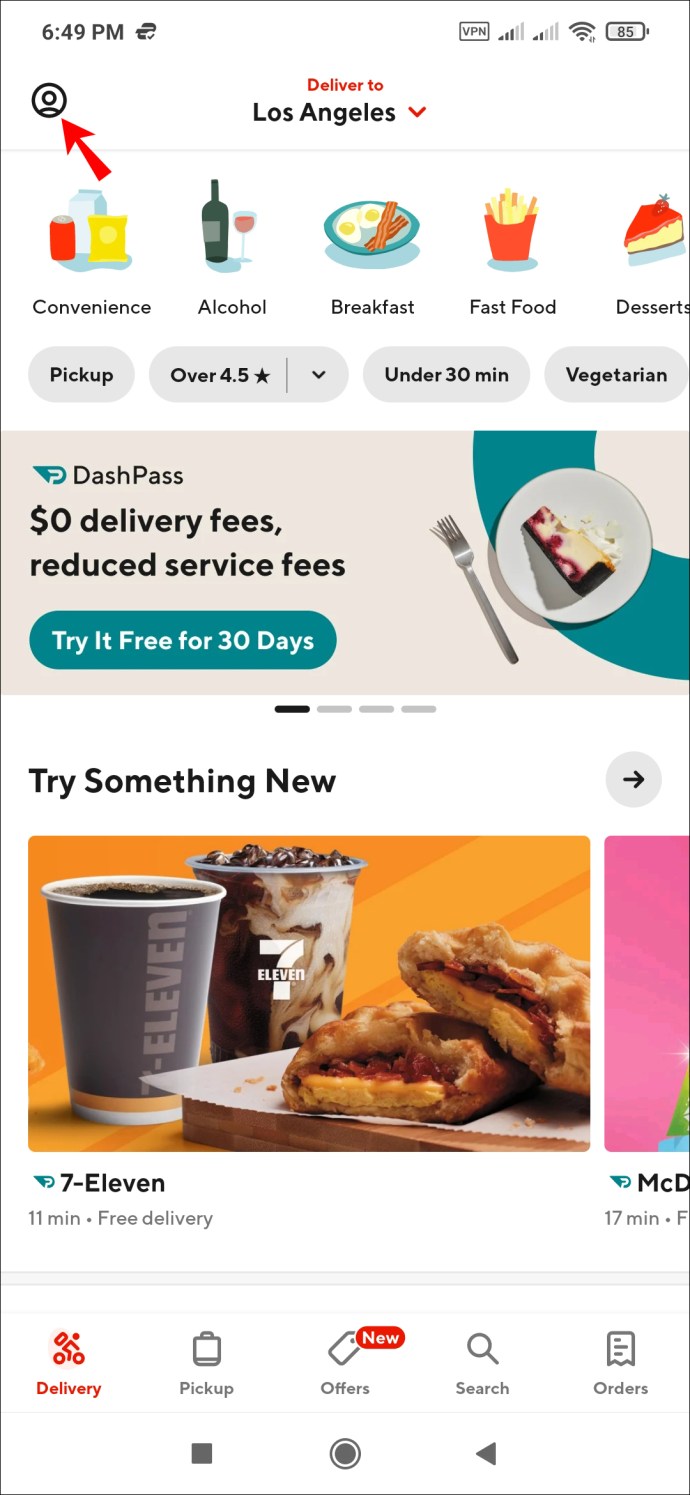
- Navigieren Sie zu „Adressen“.
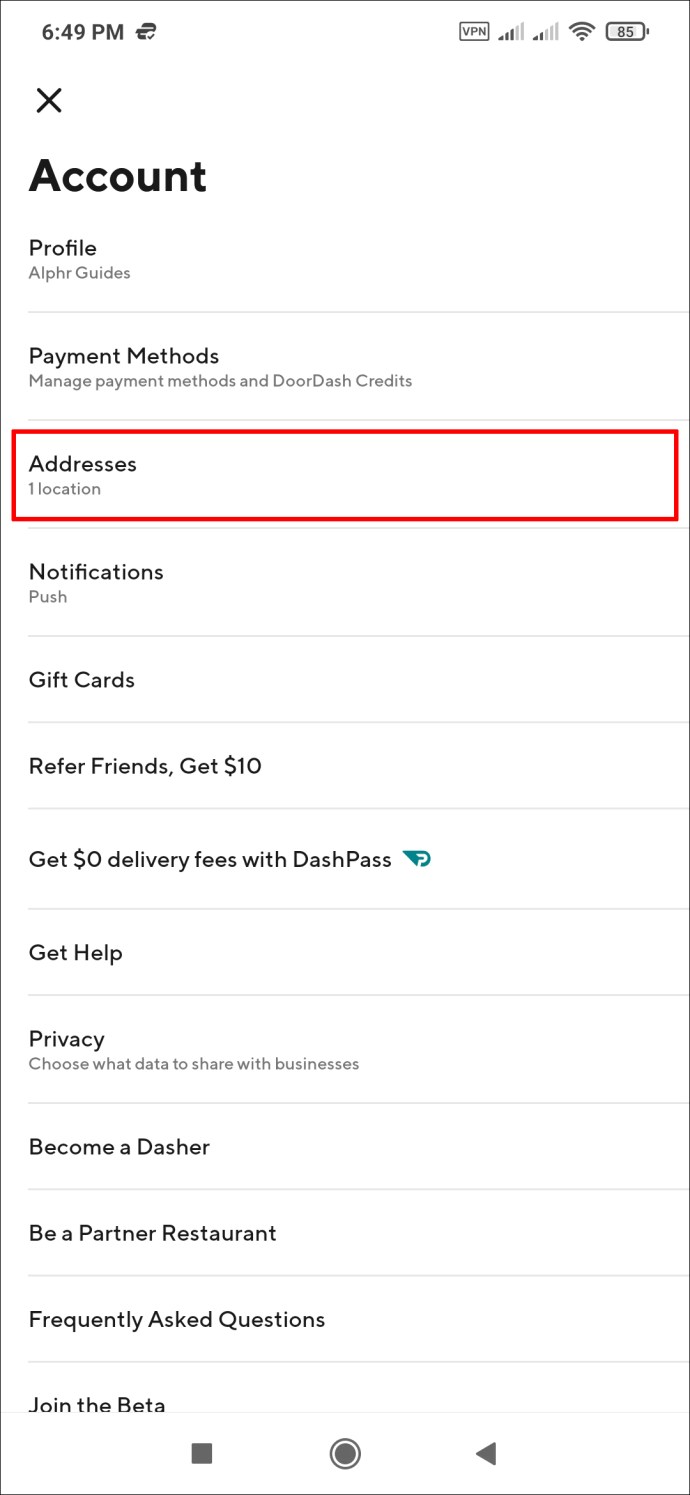
- Ändern Sie Ihre Standardadresse, indem Sie auf eine andere aus der Liste tippen.
Um eine neue Adresse hinzuzufügen, fahren Sie mit den folgenden Schritten fort:
- Tippen Sie auf „Nach einer neuen Adresse suchen“ und geben Sie den neuen Standort ein.
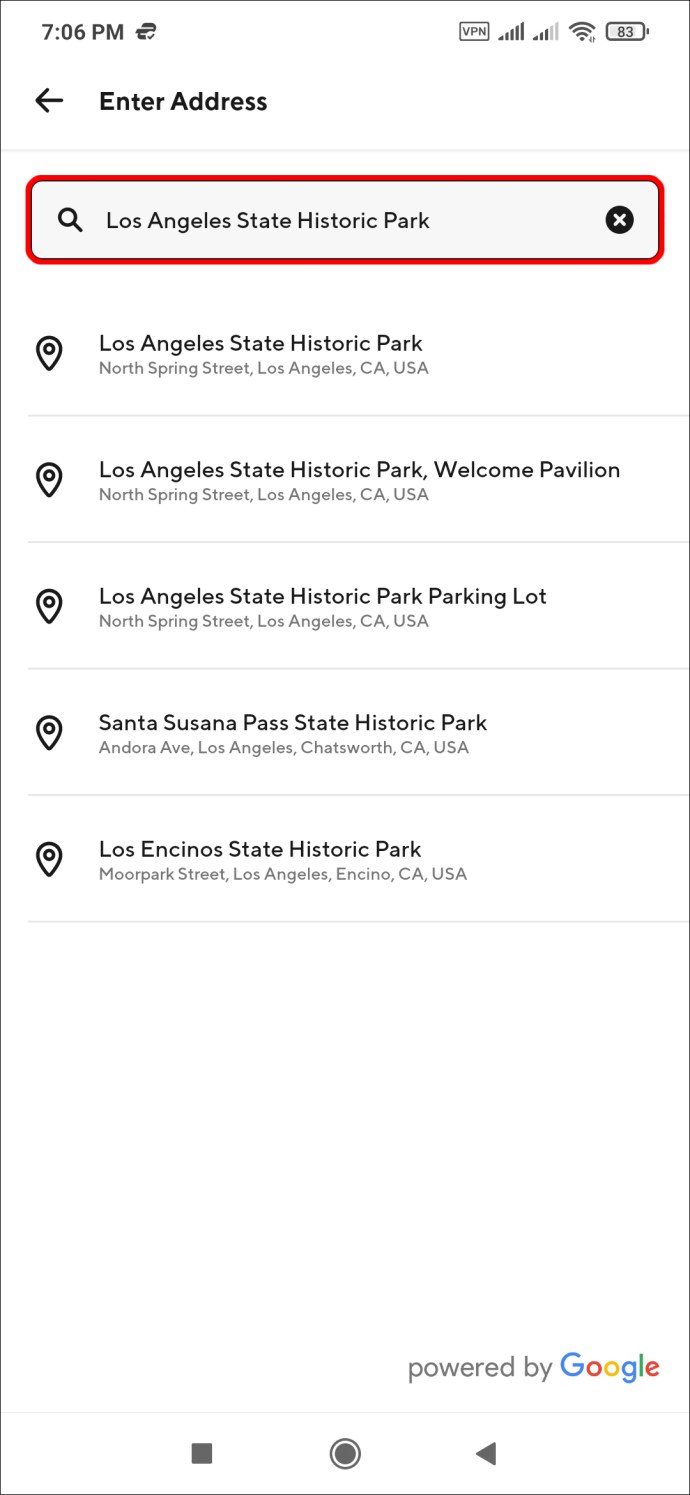
- Tippen Sie auf die passende Adresse aus der Liste.
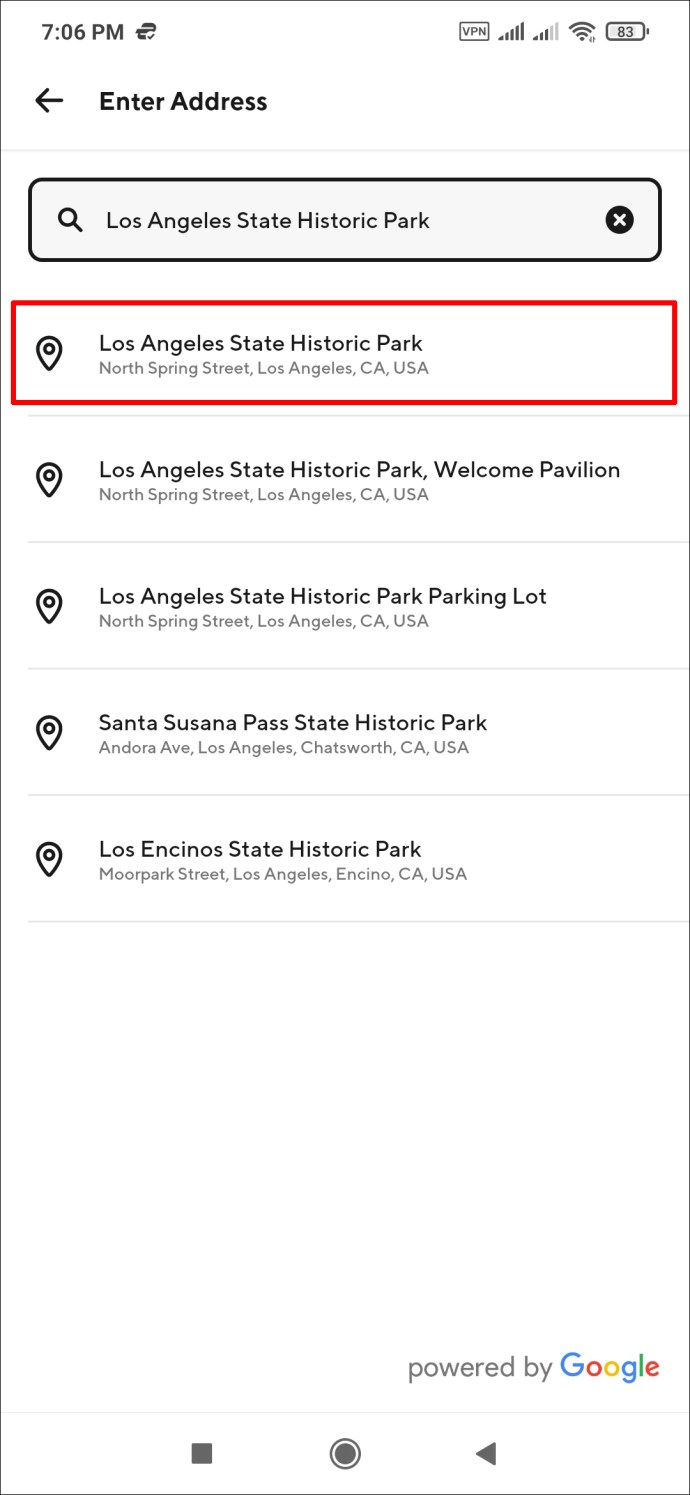
- Fügen Sie Details zu Ihrer Wohnungsnummer hinzu oder fügen Sie zusätzliche Lieferanweisungen ein.
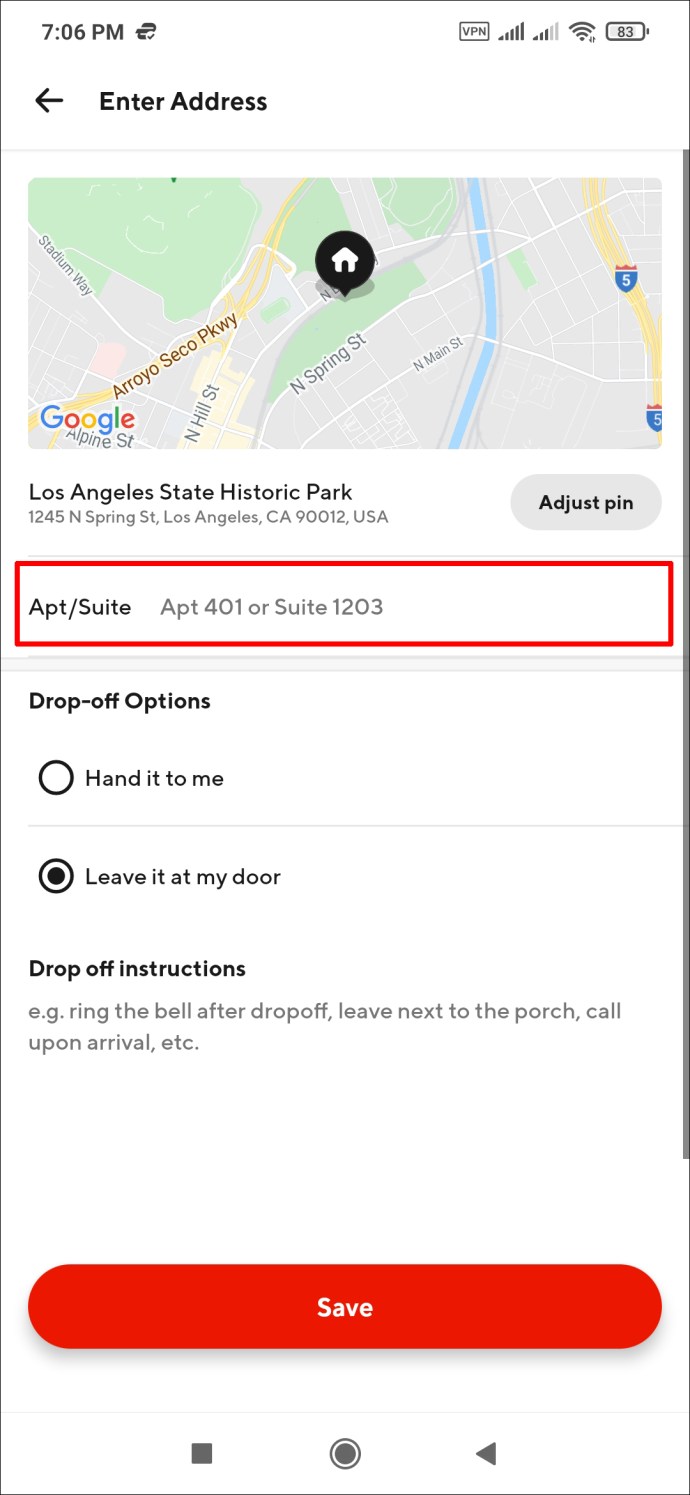
- Tippen Sie auf „Speichern“, um den Vorgang abzuschließen.
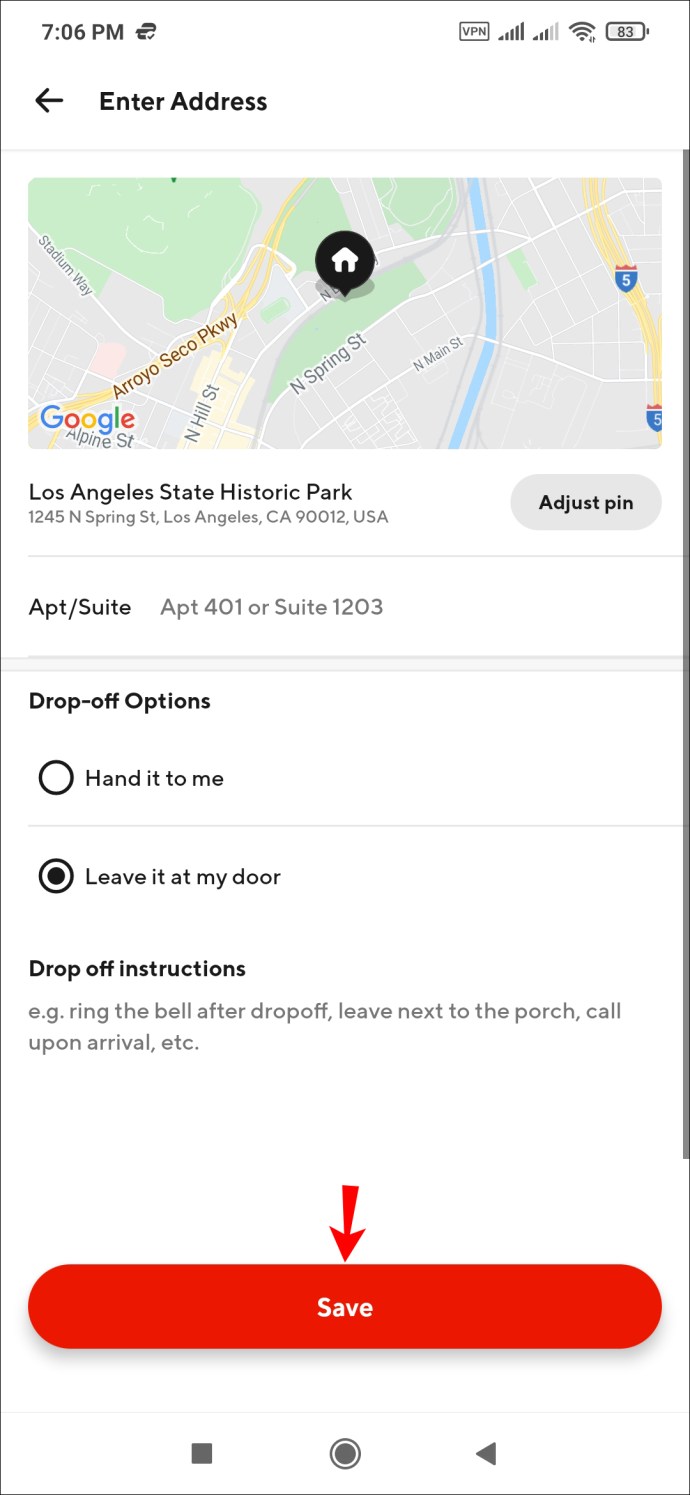
Die neue Lieferadresse wird Ihre neue Standardadresse.
Um eine bestehende Adresse zu bearbeiten oder die Lieferanweisungen zu ändern, müssen Sie die betreffende Adresse entfernen und eine neue hinzufügen.
Führen Sie die folgenden Schritte aus, um eine Adresse in der DoorDash-App für Android-Benutzer zu löschen.
- Öffnen Sie die DoorDash-App auf Ihrem Andriod.
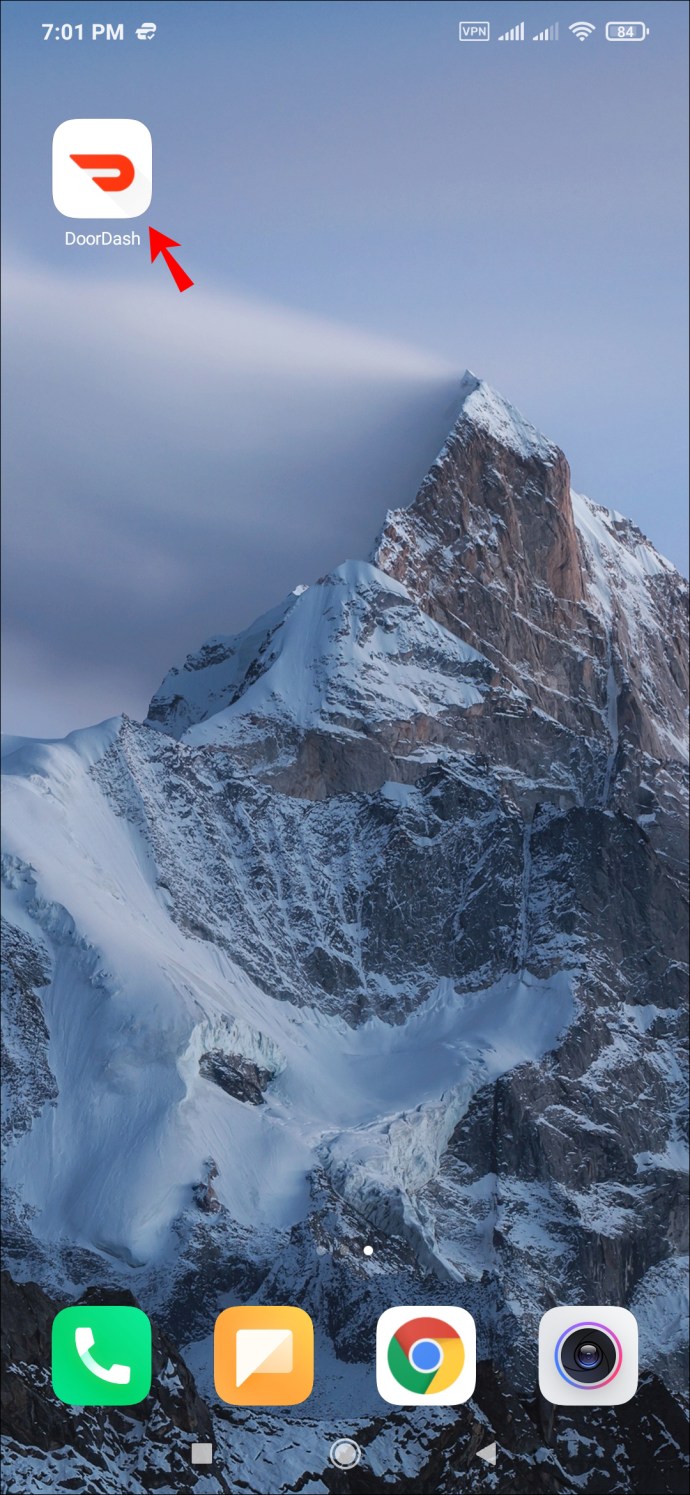
- Gehen Sie zum Reiter „Konto“.
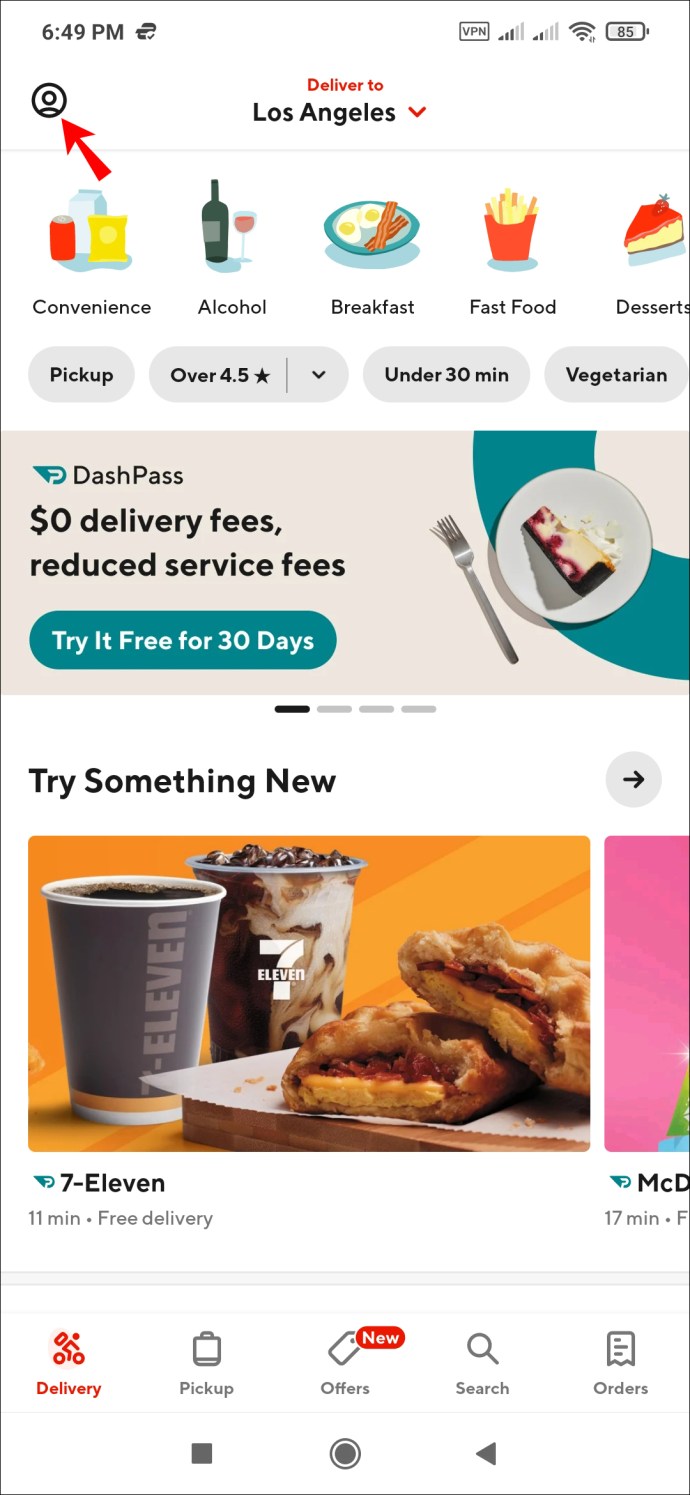
- Gehen Sie zu „Adressen“.
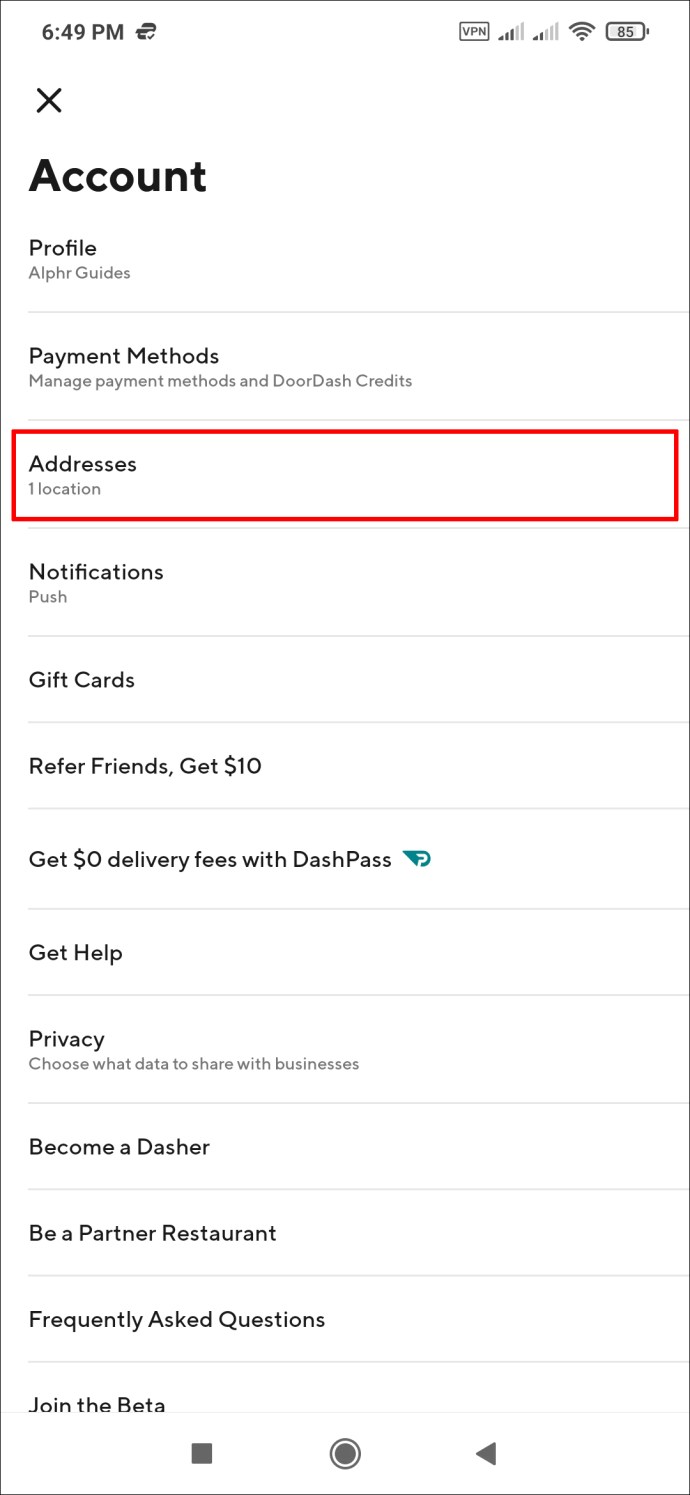
- Tippen Sie auf das Stiftsymbol neben der Adresse, die Sie löschen möchten.
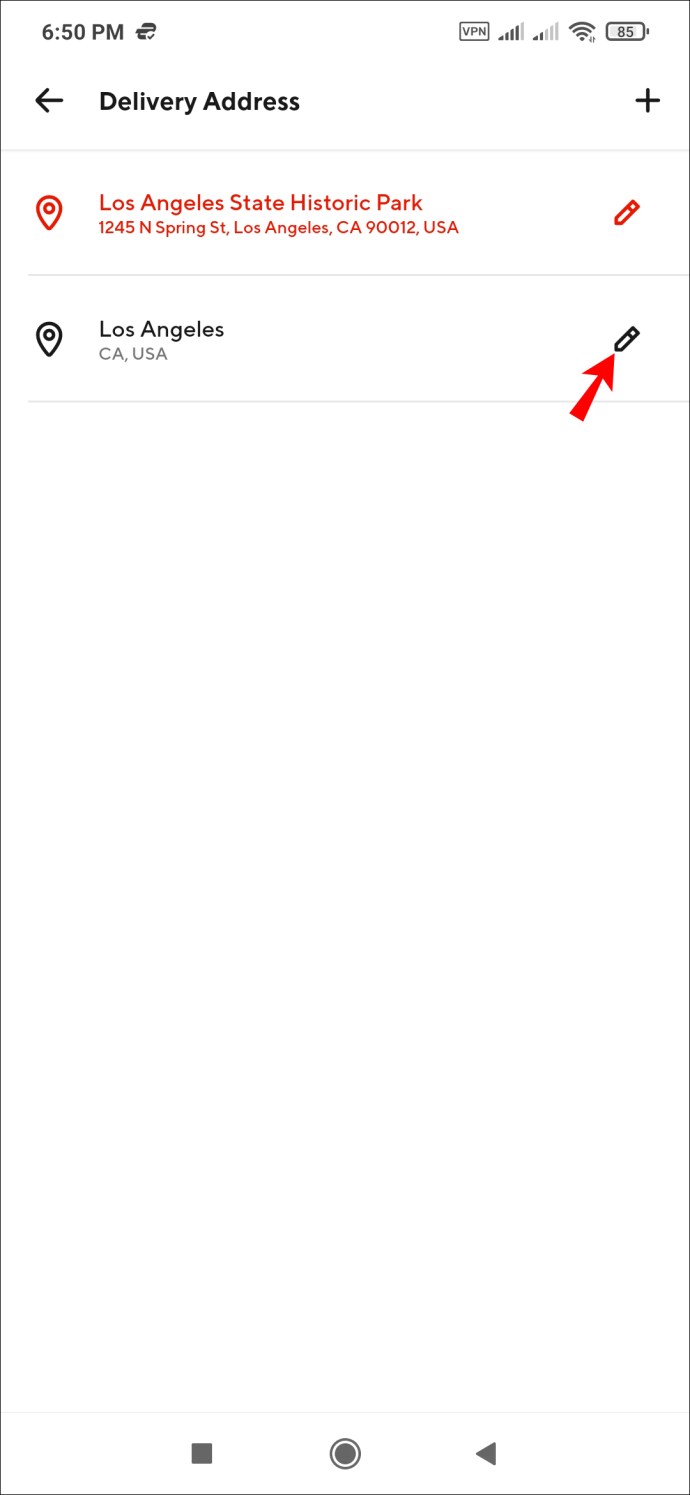
- Tippen Sie oben rechts auf das Papierkorb-Symbol, um die Adresse zu entfernen.
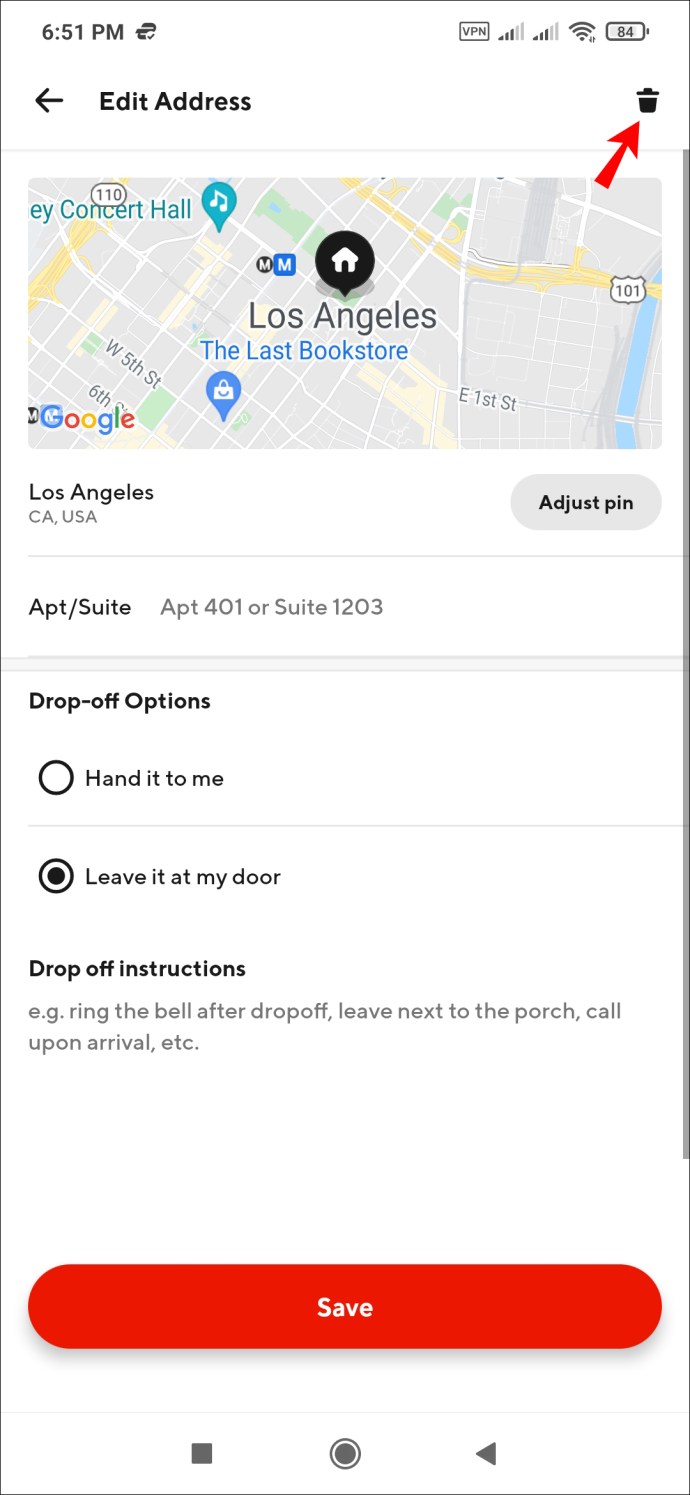
Sie können eine Adresse nicht aus DoorDash löschen, wenn es sich um die Standardadresse handelt. Machen Sie eine andere Adresse zu Ihrer Standardlieferadresse und fahren Sie dann mit dem Löschen der anderen fort.
So ändern Sie Ihre DoorDash-Adresse auf einem PC
DoorDash hat eine Website-Version, die genauso funktional ist wie die mobile. Sie können Ihre Adresseinstellungen anpassen, eine neue hinzufügen, die vorhandene ändern und nicht mehr benötigte entfernen.
Wenn Sie also DoorDash auf Ihrem PC verwenden und gerade feststellen, dass mit Ihrer Lieferadresse etwas nicht stimmt, sind Sie bei uns richtig.
So ändern Sie Ihre Lieferadresse in DoorDash mit einem PC:
- Melden Sie sich auf doordash.com in Ihrem Konto an.
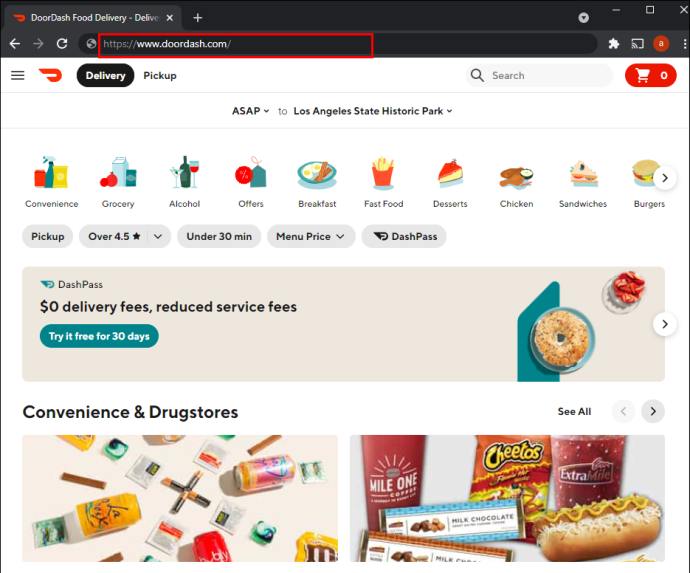
- Um Ihre Lieferadresse zu ändern, klicken Sie auf eine Adresse aus der Liste. Es wird Ihre neue Standardadresse.
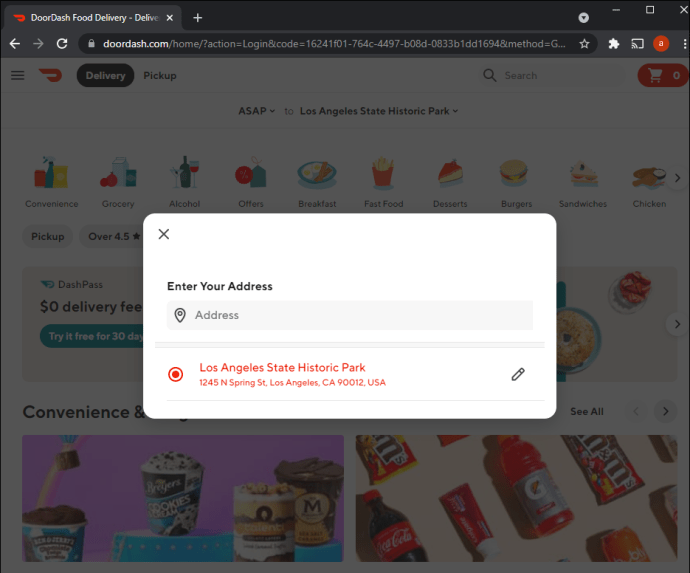
- Um eine neue hinzuzufügen, geben Sie die Adresse unter "Nach einer neuen Adresse suchen" ein.
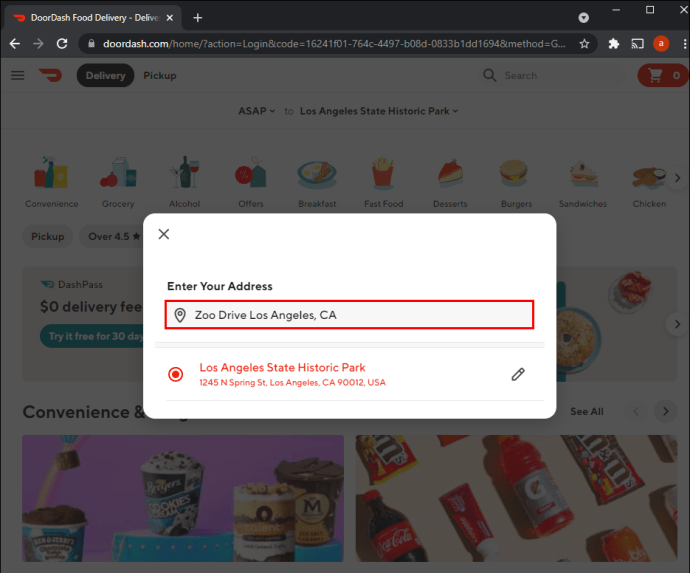
- Klicken Sie in den Ergebnissen auf die Adresse.
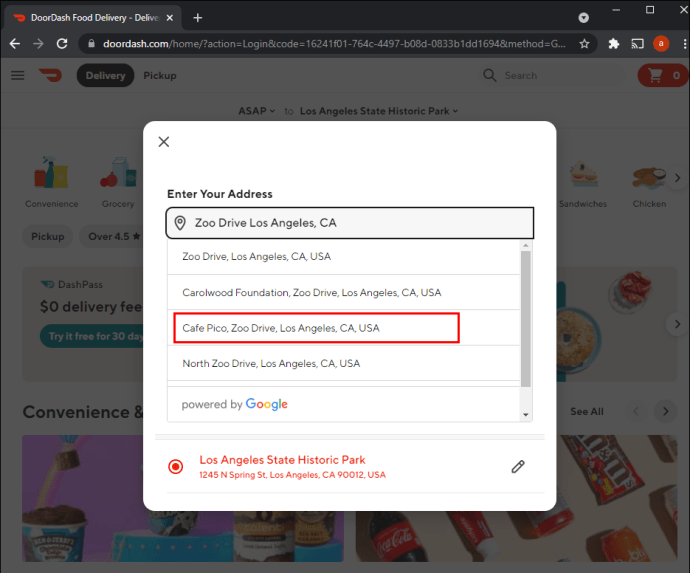
- Fügen Sie Ihre Wohnungsnummer und wichtige Lieferhinweise hinzu.
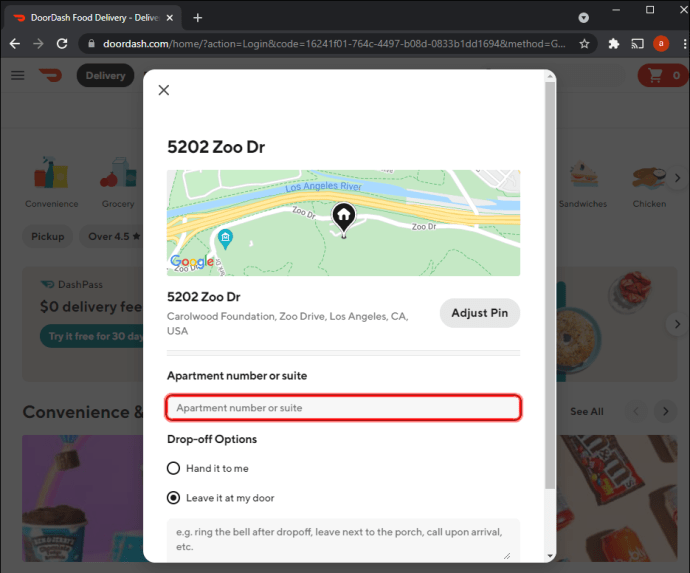
- Wählen Sie „Speichern“, um den Vorgang abzuschließen.
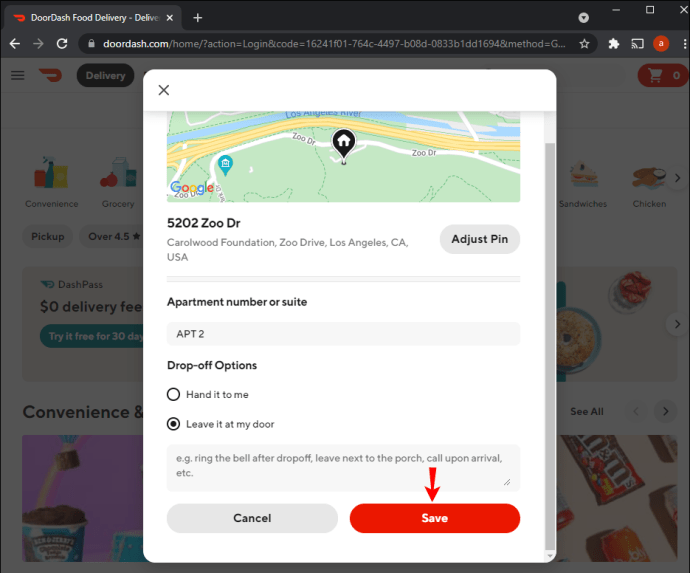
Die neue Adresse wird automatisch Ihre Standardlieferadresse.
Wenn Sie eine bestehende Adresse ändern oder neue Lieferanweisungen hinzufügen möchten, müssen Sie diese Adresse löschen und eine neue hinzufügen.
So löschen Sie eine Adresse in DoorDash auf dem PC:
- Navigieren Sie zur Adressliste in Ihrem DoorDash-Konto.
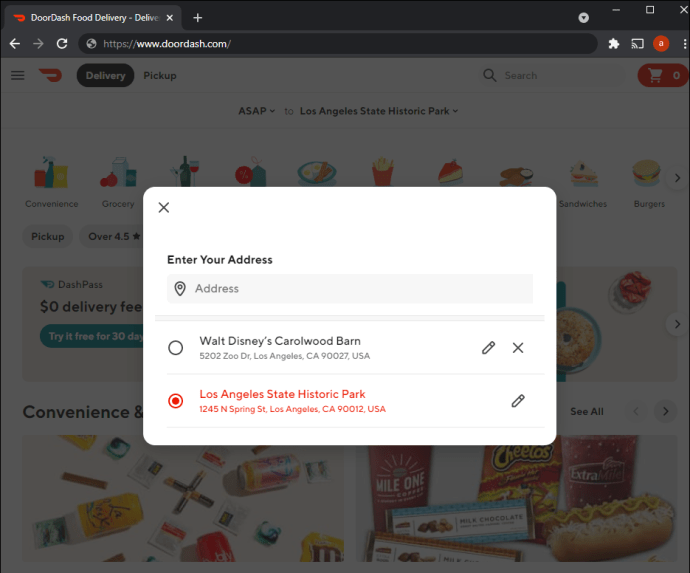
- Wählen Sie die Schaltfläche „X“ neben der betreffenden Adresse.
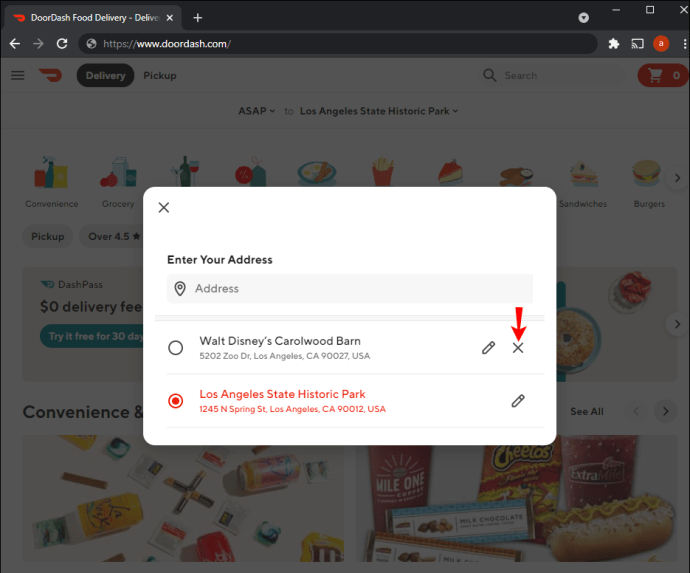
DoorDash lässt jedoch nicht zu, dass Benutzer Standardadressen aus ihren Konten löschen. Wenn Sie Ihre Standardadresse löschen möchten, müssen Sie eine andere als Standardadresse festlegen und dann die alte löschen.
Zusätzliche FAQ
Kann ich meine Lieferadresse ändern, nachdem eine Bestellung aufgegeben wurde?
Vielleicht sind Sie bei der Arbeit hungrig geworden und haben eine DoorDash-Bestellung aufgegeben, haben aber gerade festgestellt, dass Sie sie versehentlich an Ihre Privatadresse geschickt haben. Glücklicherweise hat DoorDash diese Art von Situationen vorhergesehen.
Mit der DoorDash-App können Benutzer ihre Lieferadresse ändern, nachdem sie eine Bestellung aufgegeben haben. Führen Sie dazu die folgenden Schritte aus:
1. Navigieren Sie zum Auftragsverfolgungsbildschirm und suchen Sie die betreffende Bestellung.
2. Klicken Sie auf die Registerkarte „Adressen ändern“.
3. Wählen Sie eine Adresse aus der Liste der gespeicherten Adressen aus.
Notiz: Ihre neue Lieferadresse kann in der Liste ausgegraut erscheinen. Wenn dies passiert, bedeutet dies, dass das Restaurant keine Lieferungen in Ihrer Nähe durchführt. Alle DoorDash-Kunden legen Lieferbereiche fest, um sicherzustellen, dass die Lieferung schnell ist, und manchmal können nicht alle Restaurants diese Änderung berücksichtigen.
Wenn Sie die Adresse in eine neue Adresse ändern möchten, die nicht in Ihrer gespeicherten Liste enthalten ist, fügen Sie eine ein, indem Sie auf „Adresse eingeben“ unter der Liste der gespeicherten Adressen tippen. Diese Funktion ist jedoch nur in der mobilen DoorDash-App verfügbar.
Die meisten Dasher raten davon ab, Ihre Lieferadresse zu ändern, sobald der Lieferprozess begonnen hat. Diese Änderung wird höchstwahrscheinlich die Lieferzeit erheblich verlängern, und möglicherweise erhalten nicht alle Dasher sofort eine Benachrichtigung darüber. Um Probleme zu vermeiden, überprüfen Sie Ihre Lieferadresse, bevor Sie Ihre Bestellung aufgeben.
DoorDash-Adressen ändern leicht gemacht
DoorDash ist eine ausgezeichnete App. Benutzer können nicht nur mehrere Adressen hinzufügen, sondern auch die Adresse ändern, sobald die Zustellung begonnen hat. Obwohl es nicht empfohlen wird, ist es gut zu wissen, dass Sie Ihr Essen auch dann noch bekommen können, wenn Sie einen ehrlichen Lieferfehler gemacht haben.
In diesem Artikel finden Sie detaillierte Schritte zum Ändern Ihrer Adresse auf DoorDash auf Ihrem PC oder Mobilgerät. Um Adressen hinzuzufügen, zu bearbeiten oder zu entfernen, müssen Sie lediglich die Informationen in Ihrem "Adressen"-Tab anpassen. Sollten Sie weitere Fragen zum Thema haben, können Sie uns gerne unten einen Kommentar hinterlassen.